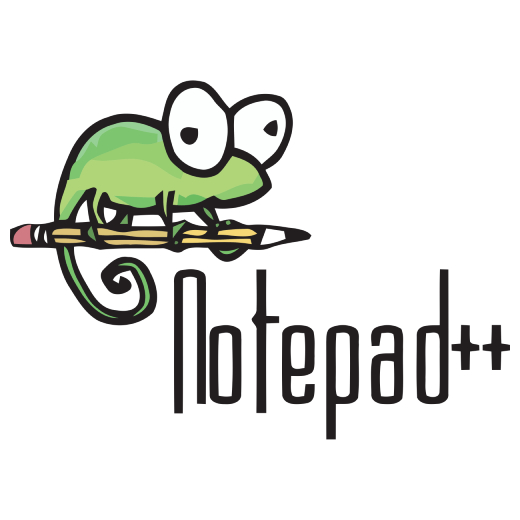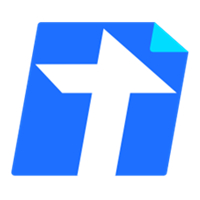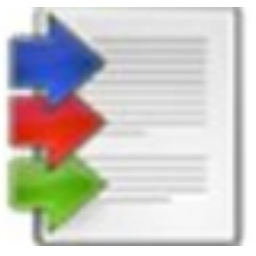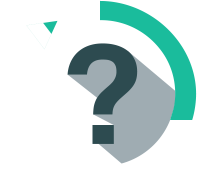本类推荐应用
-
安全下载
Notepad++
 大小:4.43MB更新时间:2024-01-11软件授权:国外软件
Notepad++最新版因政策问题,华军软件园暂停下载,为您推荐同类优质其他软件: SublimeText中文版是一款跨平台代码编辑器(CodeEditor)软件。SublimeText 3既可以编写代码还可以编辑文本,是程序员必不可少的工具,相比之前的版本Sublime Text有了很大的改进,支持代码补全、代码折叠,自定义皮肤等功能,同时支持多种语言和多种操作系统。 EditPlus最新版是一套功能强大,可取代记事本的文字编辑器,拥有无限制的 Undo/Redo、英文拼字检查、自动换行、列数标记、搜寻取代、同时编辑多文件、全屏幕浏览功能。而它还有一个好用的功能,就是它有监视剪贴簿的功能,能够同步于剪贴簿自动将文字贴进 EditPlus的编辑窗口中,让你省去做贴上的步骤。 Notepad++中文版简介 Notepad++中文版是程序员必备的文本编辑器,Notepad++中文版小巧高效,支持27种编程语言,通吃C,C++,Java,C#,XML,HTML,PHP,JS等,Notepad++中文版编辑器可完美地取代微软的记事本。更多文本编辑器下载尽在华军软件园下载站下载。 Notepad++中文版功能介绍 1、Notepad中文本可支持多达27种语法高亮度显示(包括各种常见的源代码、脚本等都能够很好地支持。可使用nfo文件查看),还支持用户自定义语言。 2、可自动检测文件类型并根据关键字进行节点显示。在这里节点是可以打开或是折叠亦可显示首行缩进引导线,让代码看起来更有层次感。 3、Notepad支持多窗口打开(或分窗口或子窗口)、全屏显示使用快捷键直接操作(F11)、屏幕中字体大小直接由鼠标进行控制(ctrl+鼠标滚轮) 4、Notepad中文版支持邻行位置互换、宏功能等; 5、Notepad++中文版可显示选中文本的字节数(而不是一般编辑器所显示的字数,这在某些情况下,比如软件本地化很方便)。 Notepad++中文版安装教程 1、在本站下载Notepad++软件包后,在电脑本地得到一个压缩包,使用360压缩软件解压。 2、解压完成后,双击Notepad++.exe文件就可以打开软件 Notepad++中文版使用教程 notepad怎么设置中文 1、首先需要我们将安装好的Notepad++双击打开,打开后开Notepad++软件界面如下图:下图界面就是英文语言。 2、打开Notepad++后我们找到【settings】选项并打开,该选项可以设置你需要的语言。然后我们选择【preferences】选项。 3、选择preferences后将进入到选择语音界面,在这里我们可以选择【General】选项然后在location处点开选择下拉中的【中文简体】。 4、设置后关闭该界面,然后你所看到的Notepad++编辑器就会是中文状态了 Notepad++中文版常见问题 notepad++中文版如何更改字体大小和颜色? 1、首先需要我们打开notepad++中文版,然后在界面中找到【设置】选项点进去,选择【语言格式设置】打开。 2、选择语言格式设置后将进入设置界面,在这里我们可以设置语言种类、呈现样式、颜色等信息。请根据自己喜好进行设置。 3、对了,想要将以上设置的信息用于所有页面我们还需要一步,那就是将红框框选的位置进行勾选,如你没有勾选将只在某个页面显示哦。 4、以上有关Notepad++更改字体大小及颜色的步骤已经设置好了。我们只需要单击【保存并关闭】按钮关闭该页面即可。 5、顺便在为大家分享有关如何去除Notepad++编辑器里文本出现的波浪线。文中波浪线效果截图:有些波浪线看起文章总会不舒服,继续看如何解决该问题吧。 6、首先我们需要在图中找到【插件】选项,然后选择DSpellCheck并将SpellCheckDocumentAutomatically选项前的对钩去掉。 7、最后为你展示去除波浪线后的效果故,如下:是不是看着顺眼多了,不会有挤得的感觉。 notepad和editplus哪个好 EditPlus集成了FTP功能,支持sftp,EditPlus可以通过添加第三方的小工具到UserToolGroup中就可以扩展其功能。比如添加一个Textdiff小工具就可以实现文档比较,通过ConfigureUserTool进行配置,可以将EditPlus处理的文件参数传递给这些工具。EditPlus集成了Git功能,EditPlus已经信成了前端的ZenCoding及其最新的版本Emmet。 NotePad++可以直接查看、编辑当前文档的编码,NotePad++安装个HEX-Editor插件,可以查看、编辑二进制数据了,NotePad++打开扩展名为.v的文件,或者*.inf文件等文件 EditPlus下载地址:http://www.onlinedown.net/soft/7116.htm Notepad++中文版更新日志 Notepad++v7.5新功能和错误修复: 添加新语言支持:ASN.1,AviSynth,BlitzBasic,Csound,Erlang,OScript,PureBasic,Rebol,注册表,Rust,SPICE,txt2tags等 Notepad++中文版添加“在其默认查看器中打开文件”命令。 添加“-quickPrint”命令行参数:启动Notepad++,打印文档并退出。
大小:4.43MB更新时间:2024-01-11软件授权:国外软件
Notepad++最新版因政策问题,华军软件园暂停下载,为您推荐同类优质其他软件: SublimeText中文版是一款跨平台代码编辑器(CodeEditor)软件。SublimeText 3既可以编写代码还可以编辑文本,是程序员必不可少的工具,相比之前的版本Sublime Text有了很大的改进,支持代码补全、代码折叠,自定义皮肤等功能,同时支持多种语言和多种操作系统。 EditPlus最新版是一套功能强大,可取代记事本的文字编辑器,拥有无限制的 Undo/Redo、英文拼字检查、自动换行、列数标记、搜寻取代、同时编辑多文件、全屏幕浏览功能。而它还有一个好用的功能,就是它有监视剪贴簿的功能,能够同步于剪贴簿自动将文字贴进 EditPlus的编辑窗口中,让你省去做贴上的步骤。 Notepad++中文版简介 Notepad++中文版是程序员必备的文本编辑器,Notepad++中文版小巧高效,支持27种编程语言,通吃C,C++,Java,C#,XML,HTML,PHP,JS等,Notepad++中文版编辑器可完美地取代微软的记事本。更多文本编辑器下载尽在华军软件园下载站下载。 Notepad++中文版功能介绍 1、Notepad中文本可支持多达27种语法高亮度显示(包括各种常见的源代码、脚本等都能够很好地支持。可使用nfo文件查看),还支持用户自定义语言。 2、可自动检测文件类型并根据关键字进行节点显示。在这里节点是可以打开或是折叠亦可显示首行缩进引导线,让代码看起来更有层次感。 3、Notepad支持多窗口打开(或分窗口或子窗口)、全屏显示使用快捷键直接操作(F11)、屏幕中字体大小直接由鼠标进行控制(ctrl+鼠标滚轮) 4、Notepad中文版支持邻行位置互换、宏功能等; 5、Notepad++中文版可显示选中文本的字节数(而不是一般编辑器所显示的字数,这在某些情况下,比如软件本地化很方便)。 Notepad++中文版安装教程 1、在本站下载Notepad++软件包后,在电脑本地得到一个压缩包,使用360压缩软件解压。 2、解压完成后,双击Notepad++.exe文件就可以打开软件 Notepad++中文版使用教程 notepad怎么设置中文 1、首先需要我们将安装好的Notepad++双击打开,打开后开Notepad++软件界面如下图:下图界面就是英文语言。 2、打开Notepad++后我们找到【settings】选项并打开,该选项可以设置你需要的语言。然后我们选择【preferences】选项。 3、选择preferences后将进入到选择语音界面,在这里我们可以选择【General】选项然后在location处点开选择下拉中的【中文简体】。 4、设置后关闭该界面,然后你所看到的Notepad++编辑器就会是中文状态了 Notepad++中文版常见问题 notepad++中文版如何更改字体大小和颜色? 1、首先需要我们打开notepad++中文版,然后在界面中找到【设置】选项点进去,选择【语言格式设置】打开。 2、选择语言格式设置后将进入设置界面,在这里我们可以设置语言种类、呈现样式、颜色等信息。请根据自己喜好进行设置。 3、对了,想要将以上设置的信息用于所有页面我们还需要一步,那就是将红框框选的位置进行勾选,如你没有勾选将只在某个页面显示哦。 4、以上有关Notepad++更改字体大小及颜色的步骤已经设置好了。我们只需要单击【保存并关闭】按钮关闭该页面即可。 5、顺便在为大家分享有关如何去除Notepad++编辑器里文本出现的波浪线。文中波浪线效果截图:有些波浪线看起文章总会不舒服,继续看如何解决该问题吧。 6、首先我们需要在图中找到【插件】选项,然后选择DSpellCheck并将SpellCheckDocumentAutomatically选项前的对钩去掉。 7、最后为你展示去除波浪线后的效果故,如下:是不是看着顺眼多了,不会有挤得的感觉。 notepad和editplus哪个好 EditPlus集成了FTP功能,支持sftp,EditPlus可以通过添加第三方的小工具到UserToolGroup中就可以扩展其功能。比如添加一个Textdiff小工具就可以实现文档比较,通过ConfigureUserTool进行配置,可以将EditPlus处理的文件参数传递给这些工具。EditPlus集成了Git功能,EditPlus已经信成了前端的ZenCoding及其最新的版本Emmet。 NotePad++可以直接查看、编辑当前文档的编码,NotePad++安装个HEX-Editor插件,可以查看、编辑二进制数据了,NotePad++打开扩展名为.v的文件,或者*.inf文件等文件 EditPlus下载地址:http://www.onlinedown.net/soft/7116.htm Notepad++中文版更新日志 Notepad++v7.5新功能和错误修复: 添加新语言支持:ASN.1,AviSynth,BlitzBasic,Csound,Erlang,OScript,PureBasic,Rebol,注册表,Rust,SPICE,txt2tags等 Notepad++中文版添加“在其默认查看器中打开文件”命令。 添加“-quickPrint”命令行参数:启动Notepad++,打印文档并退出。 -
安全下载
ABC Amber CHM Converter
 大小:1.97MB更新时间:2024-10-28软件授权:国外软件
ABCAmberCHMConverter是一个强大的文档处理工具,程序可以帮助你批量的将CHM电子文档转换为PDF,RTF,HTML,DOC,TXT,MCW等29种电子文档格式,并内置了对近50种语言的支持,包括对简体中文/繁体中文的支持,另外程序还支持直接对转换后的PDF电子文档进行40/128bits加密的功能!
大小:1.97MB更新时间:2024-10-28软件授权:国外软件
ABCAmberCHMConverter是一个强大的文档处理工具,程序可以帮助你批量的将CHM电子文档转换为PDF,RTF,HTML,DOC,TXT,MCW等29种电子文档格式,并内置了对近50种语言的支持,包括对简体中文/繁体中文的支持,另外程序还支持直接对转换后的PDF电子文档进行40/128bits加密的功能! -
安全下载
百度日语输入法
 大小:52.42 MB更新时间:2024-10-25软件授权:国产软件
百度日语输入法是一款功能强大的输入法软件。这款软件不仅功能强大,操作使用也很方便简单,非常适合日文初学者使用。百度日语输入法支持日语和表情的输入,还带有独特的新词热词词库。用户可以轻松切换输入法皮肤。百度日语输入法从输入习惯角度出发,联想输入词汇,设计非常人性化!华军软件园为您提供百度日语输入法2024免费下载,喜欢百度日语输入法的朋友快来华军软件园下载体验吧! 百度日语输入法软件特点 1、存储域网络,可转换话题关键字 2、文字与表情符号类型,转换表达 3、潜在能见度转换,预测学习功能 4、输入法光标皮肤色可以自由替换 5、百度日语输入法从菜单栏刷图标 6、三种输入习惯方式,联想输入功能 百度日语输入法功能介绍 输入精度:日常用语输入精度高于微软日文输入法,输入更流畅。 最新话题:百度日语输入法中独有的新词热词词库,实时掌握日本流行词汇。 学习功能:机器自动学习人名、地址等等个性常用句,帮助您越用越顺手。 细胞词库:明星人名、IT词汇、邮编变换... 替换皮肤:百度日语输入法有多款可爱皮肤提供下载。 表情符号:百度日语输入法自带海量颜文字,输入简便。例:うれしい--(#^.^#)(*´∀`*)(^^♪ 百度日语输入法安装步骤 1、首先你需要在华军软件园下载百度日语输入法官方版软件包,下载完成后得到exe安装文件,双击exe文件运行进入百度日语输入法安装界面,接下来我们开始安装,首先在界面上方的为开始安装选项,下方的为自定义安装选择,我们可以直接点击开始安装,软件会默认安装到系统C盘中。 2、或者你可以点击界面中的自定义安装选项,然后进入下图中的界面,我们点击变更选项然后选择合适的安装位置后再点击界面有效教的次选项。 3、进入到百度日语输入法许可协议界面,我们直接点击界面下方的同意选项,进入下一步。 4、百度日语输入法开始安装,我们耐心等待安装进度条完成就可以了。小编亲测安装速度是很快的,你等待一小会就可以完成了。 5、百度日语输入法安装完成,在界面有两个附加选项,小编也不知道是什么,但是不是重要的选项,你可以直接取消勾选,然后点击界面最下方的终了选项就可以关闭安装界面开始使用了。 百度日语输入法使用方法 百度日语输入法怎么切换平假名和片假名? 方法1: 首先在本站下载安装好百度日语输入法软件后,我们在桌面上找到软件输入时的界面,如下图所示,我们点击界面上的“あ”选项,然后在弹出的下拉选项中点击“hinagara”(平假名)就可以选择日语平假名,片假名等输入模式。 方法2: 首先我们先打开安装好的百度日语输入法,然后在日语输入法状态下先打出平假名,打出来之后我们直接按键盘上的F7键就可以变换成片假名。这种方式较为简单。 方法3: 3)首先我们需要先切换成百度日语输入法,切换完成后,我们在桌面的右下角找到下图中的选项,点击あ就可以将百度输入法切换至平假名输入,接下来我们就可以按键盘上的“F7”就可以切换成片假名了。 小编温馨提示:你在键盘上按F7是全角片假名,F6是片假名,F8是半角片假名。有需要的小伙伴可以来试试吧。 百度日语输入法常见问题 一、百度日语输入法的切换不出来怎么办?怎么切换? 1、首先我们可以先新建一个可以打字的TXT文本,然后在TXT文本中点击准备进行打字,然后在桌面就找到下图中的“CH”选项并点击。 2、点击“CH”选项选项后我们可以看到弹出三个选项,中文、日语、显示语言栏三个选项,我们点击“JP日语(日本)”; 3、点击“JP日语(日本)”选项后,我们就可以看到桌面上的输入法已经切换成百度日语输入法了,你可以在TXT文本中输入了。是不是很简单呢。 二、百度日语输入法改成罗马音输入的方法 1、首先我们按照上个问题的步骤现将百度日语输入法切换出来,切换完成后就可以进入到日语输入法的界面了。 2、我们在桌面上找到切换之后的设置图标,如下图所示,点击设置然后在弹出的选项中点击“オプション设定”,然后进入下一步。 3、接下来我们进入オプション设定界面,如下图所示,这个界面有很多的设置选项,我们找到“ローマ字入力/かな入力”,并将其修改成“ローマ字入力”就行了,这样你就成功的将百度日语输入法改成罗马音输入了。 4、或者我们也可以直接用快捷键“Alt+~(ESC和TAB之间的那个按钮)”就可以在罗马音和日语之间随意切换了。 百度日语输入法同类软件对比 日语输入法哪个好? 百度日语输入法:独有的新词热词词库、多款可爱皮肤、自带海量颜文字、快速输入常用语。输入简单,使用较便捷,适用系统多。 樱花日语输入法:通过输入日文罗马字来输入日文假名及日文汉字,使用26字母键做输入键、用空格键做上屏键、回车键做清除编码键,不适用于WinXP,操作相对较困难。 樱花日语输入法下载地址:http://www.onlinedown.net/soft/118995.htm 谷歌日语输入法:词库很丰富、有大量的热门词语、艺人名称等、选词功能很准确、而且具有良好的联想功能,操作较简单,便于使用。 谷歌日语输入法下载地址:http://www.onlinedown.net/soft/1088521.htm 百度日语输入法常见问题 安装不成功 检查系统是否已安装其他版本的百度输入法,避免冲突。 以管理员权限运行安装包,或尝试在兼容模式下安装。 如果安装后无法使用,检查输入法设置,确保百度日语输入法已被添加到输入法列表中,并设置为可用状态。 百度日语输入法更新日志 百度日语输入法新版增加了手绘文字功能 允许您在白板上鼠标手写日文 百度日语输入法允许您变更全角输入法 也可以安装行业辞典到输入页面
大小:52.42 MB更新时间:2024-10-25软件授权:国产软件
百度日语输入法是一款功能强大的输入法软件。这款软件不仅功能强大,操作使用也很方便简单,非常适合日文初学者使用。百度日语输入法支持日语和表情的输入,还带有独特的新词热词词库。用户可以轻松切换输入法皮肤。百度日语输入法从输入习惯角度出发,联想输入词汇,设计非常人性化!华军软件园为您提供百度日语输入法2024免费下载,喜欢百度日语输入法的朋友快来华军软件园下载体验吧! 百度日语输入法软件特点 1、存储域网络,可转换话题关键字 2、文字与表情符号类型,转换表达 3、潜在能见度转换,预测学习功能 4、输入法光标皮肤色可以自由替换 5、百度日语输入法从菜单栏刷图标 6、三种输入习惯方式,联想输入功能 百度日语输入法功能介绍 输入精度:日常用语输入精度高于微软日文输入法,输入更流畅。 最新话题:百度日语输入法中独有的新词热词词库,实时掌握日本流行词汇。 学习功能:机器自动学习人名、地址等等个性常用句,帮助您越用越顺手。 细胞词库:明星人名、IT词汇、邮编变换... 替换皮肤:百度日语输入法有多款可爱皮肤提供下载。 表情符号:百度日语输入法自带海量颜文字,输入简便。例:うれしい--(#^.^#)(*´∀`*)(^^♪ 百度日语输入法安装步骤 1、首先你需要在华军软件园下载百度日语输入法官方版软件包,下载完成后得到exe安装文件,双击exe文件运行进入百度日语输入法安装界面,接下来我们开始安装,首先在界面上方的为开始安装选项,下方的为自定义安装选择,我们可以直接点击开始安装,软件会默认安装到系统C盘中。 2、或者你可以点击界面中的自定义安装选项,然后进入下图中的界面,我们点击变更选项然后选择合适的安装位置后再点击界面有效教的次选项。 3、进入到百度日语输入法许可协议界面,我们直接点击界面下方的同意选项,进入下一步。 4、百度日语输入法开始安装,我们耐心等待安装进度条完成就可以了。小编亲测安装速度是很快的,你等待一小会就可以完成了。 5、百度日语输入法安装完成,在界面有两个附加选项,小编也不知道是什么,但是不是重要的选项,你可以直接取消勾选,然后点击界面最下方的终了选项就可以关闭安装界面开始使用了。 百度日语输入法使用方法 百度日语输入法怎么切换平假名和片假名? 方法1: 首先在本站下载安装好百度日语输入法软件后,我们在桌面上找到软件输入时的界面,如下图所示,我们点击界面上的“あ”选项,然后在弹出的下拉选项中点击“hinagara”(平假名)就可以选择日语平假名,片假名等输入模式。 方法2: 首先我们先打开安装好的百度日语输入法,然后在日语输入法状态下先打出平假名,打出来之后我们直接按键盘上的F7键就可以变换成片假名。这种方式较为简单。 方法3: 3)首先我们需要先切换成百度日语输入法,切换完成后,我们在桌面的右下角找到下图中的选项,点击あ就可以将百度输入法切换至平假名输入,接下来我们就可以按键盘上的“F7”就可以切换成片假名了。 小编温馨提示:你在键盘上按F7是全角片假名,F6是片假名,F8是半角片假名。有需要的小伙伴可以来试试吧。 百度日语输入法常见问题 一、百度日语输入法的切换不出来怎么办?怎么切换? 1、首先我们可以先新建一个可以打字的TXT文本,然后在TXT文本中点击准备进行打字,然后在桌面就找到下图中的“CH”选项并点击。 2、点击“CH”选项选项后我们可以看到弹出三个选项,中文、日语、显示语言栏三个选项,我们点击“JP日语(日本)”; 3、点击“JP日语(日本)”选项后,我们就可以看到桌面上的输入法已经切换成百度日语输入法了,你可以在TXT文本中输入了。是不是很简单呢。 二、百度日语输入法改成罗马音输入的方法 1、首先我们按照上个问题的步骤现将百度日语输入法切换出来,切换完成后就可以进入到日语输入法的界面了。 2、我们在桌面上找到切换之后的设置图标,如下图所示,点击设置然后在弹出的选项中点击“オプション设定”,然后进入下一步。 3、接下来我们进入オプション设定界面,如下图所示,这个界面有很多的设置选项,我们找到“ローマ字入力/かな入力”,并将其修改成“ローマ字入力”就行了,这样你就成功的将百度日语输入法改成罗马音输入了。 4、或者我们也可以直接用快捷键“Alt+~(ESC和TAB之间的那个按钮)”就可以在罗马音和日语之间随意切换了。 百度日语输入法同类软件对比 日语输入法哪个好? 百度日语输入法:独有的新词热词词库、多款可爱皮肤、自带海量颜文字、快速输入常用语。输入简单,使用较便捷,适用系统多。 樱花日语输入法:通过输入日文罗马字来输入日文假名及日文汉字,使用26字母键做输入键、用空格键做上屏键、回车键做清除编码键,不适用于WinXP,操作相对较困难。 樱花日语输入法下载地址:http://www.onlinedown.net/soft/118995.htm 谷歌日语输入法:词库很丰富、有大量的热门词语、艺人名称等、选词功能很准确、而且具有良好的联想功能,操作较简单,便于使用。 谷歌日语输入法下载地址:http://www.onlinedown.net/soft/1088521.htm 百度日语输入法常见问题 安装不成功 检查系统是否已安装其他版本的百度输入法,避免冲突。 以管理员权限运行安装包,或尝试在兼容模式下安装。 如果安装后无法使用,检查输入法设置,确保百度日语输入法已被添加到输入法列表中,并设置为可用状态。 百度日语输入法更新日志 百度日语输入法新版增加了手绘文字功能 允许您在白板上鼠标手写日文 百度日语输入法允许您变更全角输入法 也可以安装行业辞典到输入页面 -
安全下载
腾讯文档
 大小:273.70 MB更新时间:2024-10-24软件授权:国产软件
是一款可多人协作的在线文档。多种Word/Excel模板,随时随地满足办公需求,轻松提升效率。支持自主设置文档权限,更有云端存储加密技术保障,为你的文档安全上双保险!喜欢腾讯文档的朋友快来华军软件园下载体验吧! 在线 无需下载安装,打开网址docs.qq.com立即开始编辑。 PC、Mac、iPad、iOS和Android,任意设备皆可顺畅访问、创建和编辑文档。 电脑断电文件不丢失 协作 多人协作无需反复收发文件,实时查看协作者的修改内容,并且可以查看修订记录。强大的分享功能,让协作更容易支持复制链接,可分享给QQ和微信好友。 强大的文档权限设置能力 给文档设置水印,文档版权有保障 腾讯技术保障 完全免费 在线收集表,让信息收集轻而易举 规范填写,确保数据信息有效性; 多种场景适用 学生资料收集社团报名收集讲座签到收集销售进度收集 强大的文档转换能力,让您的办公更便捷。 自动识别语言,快速实现全文翻译, 丰富的模板 腾讯文档使用说明 我们在日常上班的时候经常会遇到这样的情况,一篇文档要给自己部门的同事查阅修改,再递交给领导审核,各种意见加起来让人有一种剪不清理还乱的感觉。 相信很多上班族们免不了会有翻译的工作内容,有时候需要翻译的资料太多不仅费时还费精力,用翻译软件又担心不靠谱。现在,腾讯文档可以一键实时翻译全文,准确率也是高到让人忍不住拍手五分钟。 此外,腾讯文档还将进一步延展智能化,例如通过扫描进行不同文档格式之间的互相转化,并通过AI能力提升转化率;新增动态模板、模板的智能化推荐等功能。 文件丢了、泄露了,工作账号被盗,遇上这样的事怕是分分钟卷铺盖的节奏。在使用腾讯文档时,我们可以设置协作者的编辑和阅读权限,还可以针对好友设置访问权限,避免内容泄露和恶意篡改。 《中国白领报告》显示,最让人崩溃的是软件/电脑崩溃了文件没保存(完整报告可以戳今天的次条查看),为了不让惨案发生,腾讯文档会实时自动保存正在编辑的文档,即使电脑突然死机或断电也不会丢失文档。 自己辛苦半天的成果被别人盗取,不好意思我拒绝!大家可以在菜单栏最右侧找到「设置水印」的图标,根据个人喜好编辑水印文字和样式,一键生成你的专属水印,保护自己的版权。 连接多个平台 除此之外,无论你用的是PC、Mac、iOS、Android还是ipad,任意设备都可以顺畅访问腾讯文档。以后再也不怕出差/外勤的时候需要紧急准备资料或修改文档,没有电脑也能顺利完成。 腾讯文档FAQ A:首先,查看腾讯文档界面右上角的左侧首个图标,鼠标移动上去会显示“文档操作” 其次,在下拉列表中选择导出,这样就可以看到腾讯文档支持导出的各种格式,选择自己想要的进行数据导出就可以了 Q2:腾讯文档在导出文档后,用OfficeExcel打开时,提示需要修复,但是修复后文档内容有删除怎么办?
大小:273.70 MB更新时间:2024-10-24软件授权:国产软件
是一款可多人协作的在线文档。多种Word/Excel模板,随时随地满足办公需求,轻松提升效率。支持自主设置文档权限,更有云端存储加密技术保障,为你的文档安全上双保险!喜欢腾讯文档的朋友快来华军软件园下载体验吧! 在线 无需下载安装,打开网址docs.qq.com立即开始编辑。 PC、Mac、iPad、iOS和Android,任意设备皆可顺畅访问、创建和编辑文档。 电脑断电文件不丢失 协作 多人协作无需反复收发文件,实时查看协作者的修改内容,并且可以查看修订记录。强大的分享功能,让协作更容易支持复制链接,可分享给QQ和微信好友。 强大的文档权限设置能力 给文档设置水印,文档版权有保障 腾讯技术保障 完全免费 在线收集表,让信息收集轻而易举 规范填写,确保数据信息有效性; 多种场景适用 学生资料收集社团报名收集讲座签到收集销售进度收集 强大的文档转换能力,让您的办公更便捷。 自动识别语言,快速实现全文翻译, 丰富的模板 腾讯文档使用说明 我们在日常上班的时候经常会遇到这样的情况,一篇文档要给自己部门的同事查阅修改,再递交给领导审核,各种意见加起来让人有一种剪不清理还乱的感觉。 相信很多上班族们免不了会有翻译的工作内容,有时候需要翻译的资料太多不仅费时还费精力,用翻译软件又担心不靠谱。现在,腾讯文档可以一键实时翻译全文,准确率也是高到让人忍不住拍手五分钟。 此外,腾讯文档还将进一步延展智能化,例如通过扫描进行不同文档格式之间的互相转化,并通过AI能力提升转化率;新增动态模板、模板的智能化推荐等功能。 文件丢了、泄露了,工作账号被盗,遇上这样的事怕是分分钟卷铺盖的节奏。在使用腾讯文档时,我们可以设置协作者的编辑和阅读权限,还可以针对好友设置访问权限,避免内容泄露和恶意篡改。 《中国白领报告》显示,最让人崩溃的是软件/电脑崩溃了文件没保存(完整报告可以戳今天的次条查看),为了不让惨案发生,腾讯文档会实时自动保存正在编辑的文档,即使电脑突然死机或断电也不会丢失文档。 自己辛苦半天的成果被别人盗取,不好意思我拒绝!大家可以在菜单栏最右侧找到「设置水印」的图标,根据个人喜好编辑水印文字和样式,一键生成你的专属水印,保护自己的版权。 连接多个平台 除此之外,无论你用的是PC、Mac、iOS、Android还是ipad,任意设备都可以顺畅访问腾讯文档。以后再也不怕出差/外勤的时候需要紧急准备资料或修改文档,没有电脑也能顺利完成。 腾讯文档FAQ A:首先,查看腾讯文档界面右上角的左侧首个图标,鼠标移动上去会显示“文档操作” 其次,在下拉列表中选择导出,这样就可以看到腾讯文档支持导出的各种格式,选择自己想要的进行数据导出就可以了 Q2:腾讯文档在导出文档后,用OfficeExcel打开时,提示需要修复,但是修复后文档内容有删除怎么办? -
安全下载
腾讯文档
 大小:287.31 MB更新时间:2024-10-24软件授权:国产软件
腾讯文档是腾讯出品的一款可多人协作的在线文档。腾讯文档提供会议纪要、日报、项目管理信息表等各类Word/Excel模板,支持多类型设备,随时随地满足办公需求,轻松提升工作效率。腾讯文档可自主设置查看及编辑权限,更有腾讯文件传输与存储技术保障,为你的文档安全上双保险!欢迎来华军软件园下载使用。 腾讯文档软件特色 一起协作更高效 和你的团队同时在线编辑,信息无缝同步,轻松收集信息;还可追溯历史版本,跨QQ/微信平台协作。 多端随时随地,在线创作更轻松 无需下载,打开网页就能编辑,内容实时保存,手机端/电脑端均可访问、编辑;无网也能使用 权限可控,文档安全有保障 自主设置文档可查看范围,还可添加链接有效期、水印,禁止他人复制/导出/生成副本;拥有腾讯多年技术保障,所有文档安全加密。 腾讯文档功能介绍 ——在线编辑—— *快捷编辑:腾讯文档电脑版支持云端直接编辑,移动办公更轻松; *实时保存:编辑文档时系统自动保存,不受网络信号影响; *多种模板:支持会议纪要、日报、项目管理信息表等各类Word/Excel模板。 ——快捷登录—— *QQ/TIM/微信登录:支持QQ/TIM/微信直接登录,无需单独注册; *文档信息同步:QQ/TIM内的在线文档信息,自动实时同步至腾讯文档。 ——多人协作—— *多人编辑:支持多人同时在线编辑,可查看编辑记录; *多端同步:多类型设备皆可顺畅访问,随时随地轻松使用; *文档分享:分享链接给QQ/TIM/微信好友、微博及朋友圈,方便快捷。 ——数据安全—— *权限控制:可自主设置查看及编辑权限,文档安全尽在掌控; *技术保障:云端存储加密技术为文档安全保驾护航; *版权保护:文档支持展示水印,版权有保障。 腾讯文档软件特色 打开网页就能写,随时随地任您使用 无需特意保存,电脑断电文件不丢失 支持多人同时查看和编辑,强大的分享功能,让协作更容易 强大的文档权限设置能力 给文档设置水印,文档版权有保障 无需付费,高级功能轻松使用 在线收集表,让信息收集轻而易举 多种场景适用,便捷收集高效汇总 腾讯文档安装方法 1、从华军软件园下载腾讯文档的安装包,得到“TencentDocsSetup.exe”双击打开看到安装主界面,点击“自定义安装”。 2、自主选择安装位置,建议不要选择C盘,选择完之后点击“立即安装”。 3、腾讯文档安装完成,点击立即使用即可。 腾讯文档使用说明 多人协作更高效 我们在日常上班的时候经常会遇到这样的情况,一篇文档要给自己部门的同事查阅修改,再递交给领导审核,各种意见加起来让人有一种剪不清理还乱的感觉。 现在,你可以将一篇文档分享给相关人员,一起修改。在此过程中,修改的内容会同步显示在屏幕上,并标记出人员名字,防止错乱。大家还可以使用「查看修订记录」的功能,随时回滚历史文档并保存。 一键翻译更省心 相信很多上班族们免不了会有翻译的工作内容,有时候需要翻译的资料太多不仅费时还费精力,用翻译软件又担心不靠谱。现在,腾讯文档可以一键实时翻译全文,准确率也是高到让人忍不住拍手五分钟。 被翻译后的内容也可以一键生成文档,方便大家查看和保存。 以后,腾讯文档将还会继续增强翻译能力,从现在的中英互译延展到更多语种。 此外,腾讯文档还将进一步延展智能化,例如通过扫描进行不同文档格式之间的互相转化,并通过AI能力提升转化率;新增动态模板、模板的智能化推荐等功能。 您的文档保镖已上线 文件丢了、泄露了,工作账号被盗,遇上这样的事怕是分分钟卷铺盖的节奏。在使用腾讯文档时,我们可以设置协作者的编辑和阅读权限,还可以针对好友设置访问权限,避免内容泄露和恶意篡改。 《中国白领报告》显示,最让人崩溃的是软件/电脑崩溃了文件没保存(完整报告可以戳今天的次条查看),为了不让惨案发生,腾讯文档会实时自动保存正在编辑的文档,即使电脑突然死机或断电也不会丢失文档。 加盖水印,保护版权 自己辛苦半天的成果被别人盗取,不好意思我拒绝!大家可以在菜单栏最右侧找到「设置水印」的图标,根据个人喜好编辑水印文字和样式,一键生成你的专属水印,保护自己的版权。 连接多个平台 小伙伴们可以随意选择将文档分享至QQ、TIM、微信或复制分享链接,当选择分享至QQ后会直接弹出联系人列表,直接选择一位/多位好友,不用再经历一份文档传N次的糟心体验。 除此之外,无论你用的是PC、Mac、iOS、Android还是ipad,任意设备都可以顺畅访问腾讯文档。以后再也不怕出差/外勤的时候需要紧急准备资料或修改文档,没有电脑也能顺利完成。 同时,腾讯文档还支持微软Word、Excel本地文档向在线文档的转换,让工作更加轻松。 腾讯文档常见问题 问:微信/QQ帐号如何进行解绑? 答:1)点击文档右上角头像,进入「帐号管理」; 2)选择微信/QQ帐号旁边的「」按钮进行解绑; 3)被解除绑定帐号里之前存放的文档,将被清空,但可以通过登录未解绑的QQ/微信帐号,在文档列表进行查找。 问:腾讯文档中如何新建文件夹? 答:1)首先进入腾讯文档文件列表 2)点击右上角“新建”,即可找到“新建文件夹”选项。也可在文件列表旁的空白处单击鼠标右键创建文件夹 问:腾讯文档中通知提醒的方式有哪些? 答:1)QQ上的消息节点提示 2)微信公众号弹窗提示 3)腾讯文档列表通知入口提示 4)腾讯文档详情里通知入口提示 腾讯文档同类软件对比 360文档卫士这款软件是360专门针对敲诈者病毒开发的文件保护软件,能够预防文件被篡改,保护您的文档安全,帮您进行自动备份,解决文档被加密,被恶意篡改的问题,完全隔绝病毒的攻击。 MAXHUB文档电脑版是一款多人协同办公软件,MAXHUB文档官方版软件支持高效轻办公,多人在线编辑文档,实时共享,MAXHUB文档还支持多端同步,全场景覆盖,能够提升用户的工作效率,随时随地查看文档,轻松的管理团队文件。 华军小编推荐: 腾讯文档不仅可自主设置查看及编辑权限,更有腾讯文件传输与存储技术保障,为你的文档安全上双保险。本站还为您准备了多款相关软件如:{recommendWords}等等,您需要到{zhandian}小编来满足您!
大小:287.31 MB更新时间:2024-10-24软件授权:国产软件
腾讯文档是腾讯出品的一款可多人协作的在线文档。腾讯文档提供会议纪要、日报、项目管理信息表等各类Word/Excel模板,支持多类型设备,随时随地满足办公需求,轻松提升工作效率。腾讯文档可自主设置查看及编辑权限,更有腾讯文件传输与存储技术保障,为你的文档安全上双保险!欢迎来华军软件园下载使用。 腾讯文档软件特色 一起协作更高效 和你的团队同时在线编辑,信息无缝同步,轻松收集信息;还可追溯历史版本,跨QQ/微信平台协作。 多端随时随地,在线创作更轻松 无需下载,打开网页就能编辑,内容实时保存,手机端/电脑端均可访问、编辑;无网也能使用 权限可控,文档安全有保障 自主设置文档可查看范围,还可添加链接有效期、水印,禁止他人复制/导出/生成副本;拥有腾讯多年技术保障,所有文档安全加密。 腾讯文档功能介绍 ——在线编辑—— *快捷编辑:腾讯文档电脑版支持云端直接编辑,移动办公更轻松; *实时保存:编辑文档时系统自动保存,不受网络信号影响; *多种模板:支持会议纪要、日报、项目管理信息表等各类Word/Excel模板。 ——快捷登录—— *QQ/TIM/微信登录:支持QQ/TIM/微信直接登录,无需单独注册; *文档信息同步:QQ/TIM内的在线文档信息,自动实时同步至腾讯文档。 ——多人协作—— *多人编辑:支持多人同时在线编辑,可查看编辑记录; *多端同步:多类型设备皆可顺畅访问,随时随地轻松使用; *文档分享:分享链接给QQ/TIM/微信好友、微博及朋友圈,方便快捷。 ——数据安全—— *权限控制:可自主设置查看及编辑权限,文档安全尽在掌控; *技术保障:云端存储加密技术为文档安全保驾护航; *版权保护:文档支持展示水印,版权有保障。 腾讯文档软件特色 打开网页就能写,随时随地任您使用 无需特意保存,电脑断电文件不丢失 支持多人同时查看和编辑,强大的分享功能,让协作更容易 强大的文档权限设置能力 给文档设置水印,文档版权有保障 无需付费,高级功能轻松使用 在线收集表,让信息收集轻而易举 多种场景适用,便捷收集高效汇总 腾讯文档安装方法 1、从华军软件园下载腾讯文档的安装包,得到“TencentDocsSetup.exe”双击打开看到安装主界面,点击“自定义安装”。 2、自主选择安装位置,建议不要选择C盘,选择完之后点击“立即安装”。 3、腾讯文档安装完成,点击立即使用即可。 腾讯文档使用说明 多人协作更高效 我们在日常上班的时候经常会遇到这样的情况,一篇文档要给自己部门的同事查阅修改,再递交给领导审核,各种意见加起来让人有一种剪不清理还乱的感觉。 现在,你可以将一篇文档分享给相关人员,一起修改。在此过程中,修改的内容会同步显示在屏幕上,并标记出人员名字,防止错乱。大家还可以使用「查看修订记录」的功能,随时回滚历史文档并保存。 一键翻译更省心 相信很多上班族们免不了会有翻译的工作内容,有时候需要翻译的资料太多不仅费时还费精力,用翻译软件又担心不靠谱。现在,腾讯文档可以一键实时翻译全文,准确率也是高到让人忍不住拍手五分钟。 被翻译后的内容也可以一键生成文档,方便大家查看和保存。 以后,腾讯文档将还会继续增强翻译能力,从现在的中英互译延展到更多语种。 此外,腾讯文档还将进一步延展智能化,例如通过扫描进行不同文档格式之间的互相转化,并通过AI能力提升转化率;新增动态模板、模板的智能化推荐等功能。 您的文档保镖已上线 文件丢了、泄露了,工作账号被盗,遇上这样的事怕是分分钟卷铺盖的节奏。在使用腾讯文档时,我们可以设置协作者的编辑和阅读权限,还可以针对好友设置访问权限,避免内容泄露和恶意篡改。 《中国白领报告》显示,最让人崩溃的是软件/电脑崩溃了文件没保存(完整报告可以戳今天的次条查看),为了不让惨案发生,腾讯文档会实时自动保存正在编辑的文档,即使电脑突然死机或断电也不会丢失文档。 加盖水印,保护版权 自己辛苦半天的成果被别人盗取,不好意思我拒绝!大家可以在菜单栏最右侧找到「设置水印」的图标,根据个人喜好编辑水印文字和样式,一键生成你的专属水印,保护自己的版权。 连接多个平台 小伙伴们可以随意选择将文档分享至QQ、TIM、微信或复制分享链接,当选择分享至QQ后会直接弹出联系人列表,直接选择一位/多位好友,不用再经历一份文档传N次的糟心体验。 除此之外,无论你用的是PC、Mac、iOS、Android还是ipad,任意设备都可以顺畅访问腾讯文档。以后再也不怕出差/外勤的时候需要紧急准备资料或修改文档,没有电脑也能顺利完成。 同时,腾讯文档还支持微软Word、Excel本地文档向在线文档的转换,让工作更加轻松。 腾讯文档常见问题 问:微信/QQ帐号如何进行解绑? 答:1)点击文档右上角头像,进入「帐号管理」; 2)选择微信/QQ帐号旁边的「」按钮进行解绑; 3)被解除绑定帐号里之前存放的文档,将被清空,但可以通过登录未解绑的QQ/微信帐号,在文档列表进行查找。 问:腾讯文档中如何新建文件夹? 答:1)首先进入腾讯文档文件列表 2)点击右上角“新建”,即可找到“新建文件夹”选项。也可在文件列表旁的空白处单击鼠标右键创建文件夹 问:腾讯文档中通知提醒的方式有哪些? 答:1)QQ上的消息节点提示 2)微信公众号弹窗提示 3)腾讯文档列表通知入口提示 4)腾讯文档详情里通知入口提示 腾讯文档同类软件对比 360文档卫士这款软件是360专门针对敲诈者病毒开发的文件保护软件,能够预防文件被篡改,保护您的文档安全,帮您进行自动备份,解决文档被加密,被恶意篡改的问题,完全隔绝病毒的攻击。 MAXHUB文档电脑版是一款多人协同办公软件,MAXHUB文档官方版软件支持高效轻办公,多人在线编辑文档,实时共享,MAXHUB文档还支持多端同步,全场景覆盖,能够提升用户的工作效率,随时随地查看文档,轻松的管理团队文件。 华军小编推荐: 腾讯文档不仅可自主设置查看及编辑权限,更有腾讯文件传输与存储技术保障,为你的文档安全上双保险。本站还为您准备了多款相关软件如:{recommendWords}等等,您需要到{zhandian}小编来满足您! -
安全下载
Nimbus Note
 大小:3.45MB更新时间:2024-10-16软件授权:国产软件
NimbusNote最新版是一款专业实用的文字处理软件。Nimbus Note官方版支持轻松创建笔记、文档、任务以及数据库等等文件,能够帮助用户整理笔记和资产。Nimbus Note软件记录工作和学习上的一些重要内容,还能从其他笔记软件导入数据,让工作生活变得更加有条理。 NimbusNote功能介绍 -用照片和文本笔记记下所有的想法; -记录音频及视频笔记; -创建备忘录; -离线访问笔记; -使用标签标记,轻松地找到笔记; -支持子文件夹; -为每个笔记创建待办事项清单; -利用锁屏保护笔记; -在地图上指定每个笔记的位置; -小工具; -通过任何手机设备和nimbus.everhelper.me同步笔记 NimbusNote软件特色 您创建的笔记可以更容易识别和按不同的标准分类,如创建日期、名称、大小或“待办事项”条目。 笔记可以标记,这样您就可以找到它们容易使用专用的搜索功能。 它支持从Evernote进口指出,文本和文件。 直接在主窗口和改变文本样式通过改变字体,大小和颜色。 干净的界面很容易处理,因为所有的功能和选项点击。 此外,您可以指定一个待办事项清单,其中包含所有你必须完成的任务来实现一个目标。 NimbusNote安装步骤 1.在华军软件园下载NimbusNote最新版安装包,解压后,双击“exe”文件,进入安装向导,单击Next 2.阅读许可协议,点击“Iaccepttheagreement”,单击Next 3.点击“Browse”选择安装位置,一般默认在C盘,推荐安装在D盘,单击Next 4.点击“Browse”选择开始菜单文件夹,单击Next 5.选择附加任务,勾选你所需的任务,单击Next 6.软件信息已准备就绪,单击Install安装 7.软件正在安装,请耐心等待 8.NimbusNote安装完成,单击Finish,退出安装向导 NimbusNote更新日志 日日夜夜的劳作只为你可以更快乐 嘛咪嘛咪哄~bug通通不见了! 华军小编推荐: NimbusNote小编亲自鉴定,童叟无欺!本站还有类似软件{recommendWords},欢迎点击下载体验!
大小:3.45MB更新时间:2024-10-16软件授权:国产软件
NimbusNote最新版是一款专业实用的文字处理软件。Nimbus Note官方版支持轻松创建笔记、文档、任务以及数据库等等文件,能够帮助用户整理笔记和资产。Nimbus Note软件记录工作和学习上的一些重要内容,还能从其他笔记软件导入数据,让工作生活变得更加有条理。 NimbusNote功能介绍 -用照片和文本笔记记下所有的想法; -记录音频及视频笔记; -创建备忘录; -离线访问笔记; -使用标签标记,轻松地找到笔记; -支持子文件夹; -为每个笔记创建待办事项清单; -利用锁屏保护笔记; -在地图上指定每个笔记的位置; -小工具; -通过任何手机设备和nimbus.everhelper.me同步笔记 NimbusNote软件特色 您创建的笔记可以更容易识别和按不同的标准分类,如创建日期、名称、大小或“待办事项”条目。 笔记可以标记,这样您就可以找到它们容易使用专用的搜索功能。 它支持从Evernote进口指出,文本和文件。 直接在主窗口和改变文本样式通过改变字体,大小和颜色。 干净的界面很容易处理,因为所有的功能和选项点击。 此外,您可以指定一个待办事项清单,其中包含所有你必须完成的任务来实现一个目标。 NimbusNote安装步骤 1.在华军软件园下载NimbusNote最新版安装包,解压后,双击“exe”文件,进入安装向导,单击Next 2.阅读许可协议,点击“Iaccepttheagreement”,单击Next 3.点击“Browse”选择安装位置,一般默认在C盘,推荐安装在D盘,单击Next 4.点击“Browse”选择开始菜单文件夹,单击Next 5.选择附加任务,勾选你所需的任务,单击Next 6.软件信息已准备就绪,单击Install安装 7.软件正在安装,请耐心等待 8.NimbusNote安装完成,单击Finish,退出安装向导 NimbusNote更新日志 日日夜夜的劳作只为你可以更快乐 嘛咪嘛咪哄~bug通通不见了! 华军小编推荐: NimbusNote小编亲自鉴定,童叟无欺!本站还有类似软件{recommendWords},欢迎点击下载体验! -
安全下载
PyCharm
 大小:11.99MB更新时间:2024-10-15软件授权:国外软件
PyCharm是由JetBrains推出的一种PythonIDE,带有一整套可以帮助用户在使用Python语言开发时提高其效率的工具,比如调试、语法高亮、Project管理、代码跳转、智能提示、自动完成、单元测试、版本控制。这些功能在先进代码分析程序的支持下,使PyCharm成为Python专业开发人员和刚起步人员使用的有力工具。华军软件园为您提供PyCharm下载。 PyCharm软件常见问题 pycharm怎么运行python代码? 1.打开PyCharm,创建一个新的Python项目或打开一个已有的项目。 2.在项目窗口中,找到你想运行的Python文件。如果你没有创建过文件,你需要创建一个新的Python文件。你可以通过菜单"File"-"New"-"PythonFile"来创建一个新的Python文件。 3.在打开的Python文件中,编写你的代码。例如,你可以写一个简单的"Hello,World!"程序: ```python print("Hello,World!") ``` 4.在你写完代码后,你需要保存文件。你可以通过菜单"File"-"Save"来保存文件,或者使用快捷键Ctrl+S(Windows/Linux)或Command+S(Mac)。 5.现在你可以运行你的代码了。你可以通过菜单"Run"-"Run"来运行你的代码,或者直接使用快捷键Shift+F10(Windows/Linux)或Shift+Command+R(Mac)。 6.PyCharm会运行你的代码,并在下方的"Run"窗口中显示输出结果。你应该能看到"Hello,World!"的输出。 PyCharm软件使用方法 新建Python工程 1、双击下载的PyCharm软件,选择createnewproject。 2、选在图中红色框中的PurePython,图中location指的python保存的位置。 3,那接下来就可以使用python了。 PyCharm的软件特点: 1、更富有成效 PyCharm负责日常工作,节省时间。专注于更大的事物,并采用以键盘为中心的方法,以充分利用PyCharm的众多生产力功能。 2、获得智能帮助 PyCharm知道你的代码的一切。依靠智能代码完成,动态错误检查和快速修复,简单的项目导航等等。 3、提升代码质量 编写整洁且可维护的代码,同时IDE可帮助您通过PEP8检查,测试帮助,智能重构和大量检查来控制质量。 4、只需你所需要的一切 PyCharm由程序员为程序员设计,提供高效Python开发所需的所有工具。 5、智能Python协助 PyCharm提供智能代码完成,代码检查,动态错误突出显示和快速修复,以及自动代码重构和丰富的导航功能。 6、Web开发框架 PyCharm为现代Web开发框架提供了特定于框架的支持,例如Django,Flask,GoogleAppEngine,Pyramid和web2py。 7、科学工具 PyCharm与IPythonNotebook集成,具有交互式Python控制台,支持Anaconda以及matplotlib和NumPy等多种科学软件包。 8、跨技术开发 除了Python之外,PyCharm还支持JavaScript,CoffeeScript,TypeScript,Cython,SQL,HTML/CSS,模板语言,AngularJS,Node.js等。 9、远程开发功能 使用远程解释器,集成的ssh终端以及Docker和Vagrant集成,在远程主机或虚拟机上运行,调试,测试和部署应用程序。 10、内置开发人员工具 开箱即用的大量工具:集成的调试器和测试运行器;Python探查器;内置终端;并与主要的VCS和内置数据库工具集成。 PyCharm下载步骤 1、点击从华军软件园下载下的PyCharm软件开始安装 2、安装目录默认为【C:ProgramFilesJetBrainsPyCharm2019.1】建议不更改; 3、勾选创建pycharm2018桌面快捷方式,64位,关联文件可以自行选择,小编这里没有选; 4、点install,开始安装,请耐心等一下; 5、安装完成后,注意先不运行软件,所以不要勾选; PyCharm更新日志 将bug扫地出门进行到底 优化用户反馈的问题,提升细节体验 华军小编推荐: PyCharm支持Django,Flask,GoogleAppEngine,Pyramid,web2py,Javascript,CSS,coffeescript,打字,cython,模板语言和更多远程开发,数据库和SQL支持,UML和SQLAlchemy图,用来开发Django应用的好的IDE。小编为此特意测试了一下,用起来真的很赞,{recommendWords}等都是经小编测试非常好的软件,快来选一个适合您的吧!
大小:11.99MB更新时间:2024-10-15软件授权:国外软件
PyCharm是由JetBrains推出的一种PythonIDE,带有一整套可以帮助用户在使用Python语言开发时提高其效率的工具,比如调试、语法高亮、Project管理、代码跳转、智能提示、自动完成、单元测试、版本控制。这些功能在先进代码分析程序的支持下,使PyCharm成为Python专业开发人员和刚起步人员使用的有力工具。华军软件园为您提供PyCharm下载。 PyCharm软件常见问题 pycharm怎么运行python代码? 1.打开PyCharm,创建一个新的Python项目或打开一个已有的项目。 2.在项目窗口中,找到你想运行的Python文件。如果你没有创建过文件,你需要创建一个新的Python文件。你可以通过菜单"File"-"New"-"PythonFile"来创建一个新的Python文件。 3.在打开的Python文件中,编写你的代码。例如,你可以写一个简单的"Hello,World!"程序: ```python print("Hello,World!") ``` 4.在你写完代码后,你需要保存文件。你可以通过菜单"File"-"Save"来保存文件,或者使用快捷键Ctrl+S(Windows/Linux)或Command+S(Mac)。 5.现在你可以运行你的代码了。你可以通过菜单"Run"-"Run"来运行你的代码,或者直接使用快捷键Shift+F10(Windows/Linux)或Shift+Command+R(Mac)。 6.PyCharm会运行你的代码,并在下方的"Run"窗口中显示输出结果。你应该能看到"Hello,World!"的输出。 PyCharm软件使用方法 新建Python工程 1、双击下载的PyCharm软件,选择createnewproject。 2、选在图中红色框中的PurePython,图中location指的python保存的位置。 3,那接下来就可以使用python了。 PyCharm的软件特点: 1、更富有成效 PyCharm负责日常工作,节省时间。专注于更大的事物,并采用以键盘为中心的方法,以充分利用PyCharm的众多生产力功能。 2、获得智能帮助 PyCharm知道你的代码的一切。依靠智能代码完成,动态错误检查和快速修复,简单的项目导航等等。 3、提升代码质量 编写整洁且可维护的代码,同时IDE可帮助您通过PEP8检查,测试帮助,智能重构和大量检查来控制质量。 4、只需你所需要的一切 PyCharm由程序员为程序员设计,提供高效Python开发所需的所有工具。 5、智能Python协助 PyCharm提供智能代码完成,代码检查,动态错误突出显示和快速修复,以及自动代码重构和丰富的导航功能。 6、Web开发框架 PyCharm为现代Web开发框架提供了特定于框架的支持,例如Django,Flask,GoogleAppEngine,Pyramid和web2py。 7、科学工具 PyCharm与IPythonNotebook集成,具有交互式Python控制台,支持Anaconda以及matplotlib和NumPy等多种科学软件包。 8、跨技术开发 除了Python之外,PyCharm还支持JavaScript,CoffeeScript,TypeScript,Cython,SQL,HTML/CSS,模板语言,AngularJS,Node.js等。 9、远程开发功能 使用远程解释器,集成的ssh终端以及Docker和Vagrant集成,在远程主机或虚拟机上运行,调试,测试和部署应用程序。 10、内置开发人员工具 开箱即用的大量工具:集成的调试器和测试运行器;Python探查器;内置终端;并与主要的VCS和内置数据库工具集成。 PyCharm下载步骤 1、点击从华军软件园下载下的PyCharm软件开始安装 2、安装目录默认为【C:ProgramFilesJetBrainsPyCharm2019.1】建议不更改; 3、勾选创建pycharm2018桌面快捷方式,64位,关联文件可以自行选择,小编这里没有选; 4、点install,开始安装,请耐心等一下; 5、安装完成后,注意先不运行软件,所以不要勾选; PyCharm更新日志 将bug扫地出门进行到底 优化用户反馈的问题,提升细节体验 华军小编推荐: PyCharm支持Django,Flask,GoogleAppEngine,Pyramid,web2py,Javascript,CSS,coffeescript,打字,cython,模板语言和更多远程开发,数据库和SQL支持,UML和SQLAlchemy图,用来开发Django应用的好的IDE。小编为此特意测试了一下,用起来真的很赞,{recommendWords}等都是经小编测试非常好的软件,快来选一个适合您的吧! -
安全下载
Wondershare PDFelement Pro(PDF编辑器)
 大小:2.1MB更新时间:2024-10-15软件授权:国产软件
WondersharePDFelementPro专业特别版本是一款pdf编辑器,主要供编辑功能可以让你轻松改变PDF文档中元素的样式字体等,支持强大的OCR光学识别引擎,可以极大的提升文字的识别率,完整的保持文字的样式。另外还支持PDF文档转换功能,可以轻松的将PDF文档转换为Word、Excel、powerpoint、Image图像、EPUB电子书、Html网页、TXT文本或者RTF等格式,而且因为OCR技术的支持,可以让转换后的文档完整样式。 常见问题 无法编辑PDF文本 原因:PDF文件可能是扫描文件或基于图像的文件,这类文件通常无法直接编辑文本。 解决方案:使用万兴PDF编辑器的OCR(光学字符识别)功能将扫描图像转换为可编辑的文本。执行OCR后,即可正常编辑文本。 编辑后格式错乱 原因:在编辑过程中可能更改了字体、大小或样式,导致格式与原文不一致。 解决方案:在编辑前,先确认要编辑的文本格式,并尽量保持与原文一致。在编辑过程中,可以使用“段落模式”或“行模式”来精确控制文本格式。 WondersharePDFelementPro(PDF编辑器)更新日志: 1.修正了其它bug; 2.优化了软件的兼容性。 华军小编推荐: WondersharePDFelementPro(PDF编辑器)是一款高性能的软件,符合大家要求,软件免费无毒,拥有绝对好评的软件,我们{zhandian}具有最权威的软件,绿色免费,官方授权,还有类似{recommendWords},希望大家前来下载!
大小:2.1MB更新时间:2024-10-15软件授权:国产软件
WondersharePDFelementPro专业特别版本是一款pdf编辑器,主要供编辑功能可以让你轻松改变PDF文档中元素的样式字体等,支持强大的OCR光学识别引擎,可以极大的提升文字的识别率,完整的保持文字的样式。另外还支持PDF文档转换功能,可以轻松的将PDF文档转换为Word、Excel、powerpoint、Image图像、EPUB电子书、Html网页、TXT文本或者RTF等格式,而且因为OCR技术的支持,可以让转换后的文档完整样式。 常见问题 无法编辑PDF文本 原因:PDF文件可能是扫描文件或基于图像的文件,这类文件通常无法直接编辑文本。 解决方案:使用万兴PDF编辑器的OCR(光学字符识别)功能将扫描图像转换为可编辑的文本。执行OCR后,即可正常编辑文本。 编辑后格式错乱 原因:在编辑过程中可能更改了字体、大小或样式,导致格式与原文不一致。 解决方案:在编辑前,先确认要编辑的文本格式,并尽量保持与原文一致。在编辑过程中,可以使用“段落模式”或“行模式”来精确控制文本格式。 WondersharePDFelementPro(PDF编辑器)更新日志: 1.修正了其它bug; 2.优化了软件的兼容性。 华军小编推荐: WondersharePDFelementPro(PDF编辑器)是一款高性能的软件,符合大家要求,软件免费无毒,拥有绝对好评的软件,我们{zhandian}具有最权威的软件,绿色免费,官方授权,还有类似{recommendWords},希望大家前来下载! -
安全下载
WorkFlowy
 大小:88.1MB更新时间:2024-10-12软件授权:国外软件
WorkFlowy官方版是一款界面直观、功能强大、使用轻松的笔记软件。WorkFlowy官方版可以帮助用户进行文字记录,用于记录生活、记录工作、记录一切你想要记录的内容。WorkFlowy是一款很简单方便的信息记录软件,以无限层级、列表的方式显示内容,给大家带来了不一样的感受。 WorkFlowy软件介绍 WorkFlowy是一款极简的笔记软件,可以帮助用户分类分列的进行文字记录。以无限层级、列表的方式显示内容,可以用于笔记,清单,列表等,是一款很简单方便的信息记录软件。 WorkFlowy软件特色 它足够简洁,无须思考文件命名与分类; 它足够丰富,思路任意组织和无限展开; 它足够开放,支持你将笔记内容共享给他人编辑,无需对方注册; 它足够专注,方便你拆解想法,列出简明清晰的步骤,一次只做一件事。 WorkFlowy软件功能 -无限嵌套列表 -扩展子列表 -标签和过滤器 -漂亮的界面 -离线使用 -手机,平板电脑和电脑之间自动同步 -多人协作 -添加注释到任何列表项 -点选编辑 -快速展开和折叠列表 -标记项目为完成 -全文搜索 常见问题 快捷键操作不熟悉 WorkFlowy提供了丰富的快捷键,以帮助用户快速进行各种操作。但新手可能对这些快捷键不熟悉,导致操作效率不高。 解决方法:查阅WorkFlowy的官方文档或帮助中心,了解并熟悉常用的快捷键。 无法快速找到所需内容 当用户创建了大量的笔记和大纲时,可能会发现难以快速找到所需的内容。 解决方法:利用WorkFlowy的搜索功能,通过关键词快速定位所需内容。同时,建议合理规划大纲结构,使用标签、星号等标记重要内容,以提高查找效率。 WorkFlowy安装步骤 1、在华军软件园下载这款软件,解压后,双击exe文件 2、软件正在安装 3、软件安装成功,输入邮箱地址,即可进行使用了 WorkFlowy更新日志 1、修复bug 2、优化部分功能 华军小编推荐: WorkFlowy是一款不错的软件,感兴趣的同学快下载使用吧,相信你一定会喜欢上的。{recommendWords}也是不错的软件,推荐同学们下载使用。
大小:88.1MB更新时间:2024-10-12软件授权:国外软件
WorkFlowy官方版是一款界面直观、功能强大、使用轻松的笔记软件。WorkFlowy官方版可以帮助用户进行文字记录,用于记录生活、记录工作、记录一切你想要记录的内容。WorkFlowy是一款很简单方便的信息记录软件,以无限层级、列表的方式显示内容,给大家带来了不一样的感受。 WorkFlowy软件介绍 WorkFlowy是一款极简的笔记软件,可以帮助用户分类分列的进行文字记录。以无限层级、列表的方式显示内容,可以用于笔记,清单,列表等,是一款很简单方便的信息记录软件。 WorkFlowy软件特色 它足够简洁,无须思考文件命名与分类; 它足够丰富,思路任意组织和无限展开; 它足够开放,支持你将笔记内容共享给他人编辑,无需对方注册; 它足够专注,方便你拆解想法,列出简明清晰的步骤,一次只做一件事。 WorkFlowy软件功能 -无限嵌套列表 -扩展子列表 -标签和过滤器 -漂亮的界面 -离线使用 -手机,平板电脑和电脑之间自动同步 -多人协作 -添加注释到任何列表项 -点选编辑 -快速展开和折叠列表 -标记项目为完成 -全文搜索 常见问题 快捷键操作不熟悉 WorkFlowy提供了丰富的快捷键,以帮助用户快速进行各种操作。但新手可能对这些快捷键不熟悉,导致操作效率不高。 解决方法:查阅WorkFlowy的官方文档或帮助中心,了解并熟悉常用的快捷键。 无法快速找到所需内容 当用户创建了大量的笔记和大纲时,可能会发现难以快速找到所需的内容。 解决方法:利用WorkFlowy的搜索功能,通过关键词快速定位所需内容。同时,建议合理规划大纲结构,使用标签、星号等标记重要内容,以提高查找效率。 WorkFlowy安装步骤 1、在华军软件园下载这款软件,解压后,双击exe文件 2、软件正在安装 3、软件安装成功,输入邮箱地址,即可进行使用了 WorkFlowy更新日志 1、修复bug 2、优化部分功能 华军小编推荐: WorkFlowy是一款不错的软件,感兴趣的同学快下载使用吧,相信你一定会喜欢上的。{recommendWords}也是不错的软件,推荐同学们下载使用。 -
安全下载
Yosoro
 大小:49.5MB更新时间:2024-10-10软件授权:国产软件
Yosoro官方版是一款相当出众和专业的云笔记应用。Yosoro官方版给用户朋友们提供了直观清爽的操作界面,同时兼容macOS、Windows、Linux,支持oneDriver同步笔记,具备了创建笔记本和写笔记、支持减记语法、删除与恢复、与云驱动同步等功能。 Yosoro基本介绍 Yosoro是一款漂亮实用的云笔记应用,兼容macOS,Windows,Linux,支持oneDriver同步笔记,能够创建笔记本和写笔记、支持减记语法、删除与恢复、与云驱动同步(oneDrive支持)、注意导出为markdown或html、更新Natification。 Yosoro软件功能 强大的全文搜索; 通过输入来实现任何东西的通用输入; 直接从剪贴板插入图像; 在编辑和读取模式中,fenced代码块的语法高亮显示; 编辑和阅读模式的大纲; 编辑和读取模式的定制样式; Vim模式和一组强大的快捷方式; 无限级别的文件夹; 多个选项卡和分割窗口; 美人鱼,流程图。js和MathJax; 支持HiDPI; 附件的笔记; 黑暗的主题和模式; 丰富和可扩展的导出,如HTML、PDF和PDF(全部在一); Yosoro软件特色 –树状多级目录,可随意拖拽以便排序或改变嵌套关系,让长篇巨著的目录结构一目了然。 –简单易用的文本编辑器,支持Markdown语法。 –可切换为全屏专注模式,排除干扰,专心写作。 –便捷地导出为图片、PDF、Word、HTML等多种格式。 –文档自动保存,并可导出备份文件。 –每个文档都可以添加单独的备注,以供写作参考。 –当文档太多时,可聚焦于文档树中的一个节点,隐匿其余细节。 –支持全文搜索。 –数据自动备份。 功能使用问题 功能无法正常使用 问题描述:在使用Yosoro软件的特定功能时,可能会遇到功能无法正常使用的情况。 解决方案:检查该功能是否有特定的使用条件或限制,如需要特定的文件格式或输入内容。同时,查看软件的用户手册或在线帮助文档,了解该功能的正确使用方法。 软件崩溃或闪退 问题描述:在使用Yosoro软件时,软件可能会突然崩溃或闪退。 解决方案:尝试重启软件或计算机,以排除临时故障。如果问题仍然存在,可以联系软件的技术支持团队,寻求专业的帮助。 Yosoro更新日志 新功能 图像托管(Github) 设置页面 错误修复 修复自动保存错误 修复多个窗口 华军小编推荐: Yosoro作为一款久经风霜的,已经在一次又一次的版本中进行了更新换代,给用户带来了极高的使用体验,强烈推荐需要的用户下载体验,另外还推荐{recommendWords}等相关软件下载使用。
大小:49.5MB更新时间:2024-10-10软件授权:国产软件
Yosoro官方版是一款相当出众和专业的云笔记应用。Yosoro官方版给用户朋友们提供了直观清爽的操作界面,同时兼容macOS、Windows、Linux,支持oneDriver同步笔记,具备了创建笔记本和写笔记、支持减记语法、删除与恢复、与云驱动同步等功能。 Yosoro基本介绍 Yosoro是一款漂亮实用的云笔记应用,兼容macOS,Windows,Linux,支持oneDriver同步笔记,能够创建笔记本和写笔记、支持减记语法、删除与恢复、与云驱动同步(oneDrive支持)、注意导出为markdown或html、更新Natification。 Yosoro软件功能 强大的全文搜索; 通过输入来实现任何东西的通用输入; 直接从剪贴板插入图像; 在编辑和读取模式中,fenced代码块的语法高亮显示; 编辑和阅读模式的大纲; 编辑和读取模式的定制样式; Vim模式和一组强大的快捷方式; 无限级别的文件夹; 多个选项卡和分割窗口; 美人鱼,流程图。js和MathJax; 支持HiDPI; 附件的笔记; 黑暗的主题和模式; 丰富和可扩展的导出,如HTML、PDF和PDF(全部在一); Yosoro软件特色 –树状多级目录,可随意拖拽以便排序或改变嵌套关系,让长篇巨著的目录结构一目了然。 –简单易用的文本编辑器,支持Markdown语法。 –可切换为全屏专注模式,排除干扰,专心写作。 –便捷地导出为图片、PDF、Word、HTML等多种格式。 –文档自动保存,并可导出备份文件。 –每个文档都可以添加单独的备注,以供写作参考。 –当文档太多时,可聚焦于文档树中的一个节点,隐匿其余细节。 –支持全文搜索。 –数据自动备份。 功能使用问题 功能无法正常使用 问题描述:在使用Yosoro软件的特定功能时,可能会遇到功能无法正常使用的情况。 解决方案:检查该功能是否有特定的使用条件或限制,如需要特定的文件格式或输入内容。同时,查看软件的用户手册或在线帮助文档,了解该功能的正确使用方法。 软件崩溃或闪退 问题描述:在使用Yosoro软件时,软件可能会突然崩溃或闪退。 解决方案:尝试重启软件或计算机,以排除临时故障。如果问题仍然存在,可以联系软件的技术支持团队,寻求专业的帮助。 Yosoro更新日志 新功能 图像托管(Github) 设置页面 错误修复 修复自动保存错误 修复多个窗口 华军小编推荐: Yosoro作为一款久经风霜的,已经在一次又一次的版本中进行了更新换代,给用户带来了极高的使用体验,强烈推荐需要的用户下载体验,另外还推荐{recommendWords}等相关软件下载使用。 -
安全下载
Kingsoft Office 移动版
 大小:5.69MB更新时间:2024-09-25软件授权:国产软件
KingsoftOffice能够满足您在手机或平板电脑上对于常见的office文档随时随地办公的需求。 KingsoftOffice软件功能 -支持查看和编辑doc/docx/wps/txt文档; -支持查看/xls/et文档(后续将提供编辑功能); -支持查看/ppt/dps文档(后续将提供动画播放和编辑功能); -内置文件管理器,能自动整理手机或平板电脑上的办公文档; -与邮件应用“亲密”集成,随时打开附件编辑并发送; -可访问金山快盘,以及支持WebDAV协议的云存储服务。 KingsoftOffice更新日志 开发GG说这次真的没有bug了~ 华军小编推荐: KingsoftOffice移动版作为一款久经风霜的文本编辑,已经在一次又一次的版本中进行了更新换代,给用户带来了极高的使用体验,强烈推荐需要的用户下载体验,另外还推荐{recommendWords}等相关软件下载使用。
大小:5.69MB更新时间:2024-09-25软件授权:国产软件
KingsoftOffice能够满足您在手机或平板电脑上对于常见的office文档随时随地办公的需求。 KingsoftOffice软件功能 -支持查看和编辑doc/docx/wps/txt文档; -支持查看/xls/et文档(后续将提供编辑功能); -支持查看/ppt/dps文档(后续将提供动画播放和编辑功能); -内置文件管理器,能自动整理手机或平板电脑上的办公文档; -与邮件应用“亲密”集成,随时打开附件编辑并发送; -可访问金山快盘,以及支持WebDAV协议的云存储服务。 KingsoftOffice更新日志 开发GG说这次真的没有bug了~ 华军小编推荐: KingsoftOffice移动版作为一款久经风霜的文本编辑,已经在一次又一次的版本中进行了更新换代,给用户带来了极高的使用体验,强烈推荐需要的用户下载体验,另外还推荐{recommendWords}等相关软件下载使用。 -
安全下载
powerpoint 2007
 大小:5.69MB更新时间:2024-09-24软件授权:国外软件
powerpoint2007电脑版是款经常在办公中使用的文稿演示工具。powerpoint 2007官方版主要用于办公室幻灯片和教学课件的制作,一般我们在发布会上看到的一些演示文稿。powerpoint 2007不仅可查看在PowerPoint各个版本中创建的演示文稿,还能打开受密码保护的PowerPoint演示文稿。 powerpoint2007软件功能 1、支持显示.jpg、.bmp、.png、.gif等主流格式图片。 2、可以播放嵌入音视频文件。 3、播放上述版本的Microsoft(Office)PowerPoint所提供的动画效果。 4、打开PowerPoint演示文稿时使用已安装的字体以及该演示文稿自带的字体。 powerpoint2007软件特色 1.使用MicrosoftOfficeFluent用户界面更快地获得更好的结果。 2.创建功能强大的动态SmartArt图示。 3.通过OfficePowerPoint幻灯片库轻松重用内容。 4.与使用不同平台和设备的用户进行交流。 5.使用自定义版式更快地创建演示文稿。 6.使用OfficePowerPoint和OfficeSharePointServer加速审阅过程。 7.使用文档主题统一设置演示文稿格式。 8.使用新的SmartArt图形工具和效果显著修改形状、文本和图形。 9.进一步提高PowerPoint演示文稿的安全性。 10.同时减小文档大小和提高文件恢复能力。 powerpoint2007安装步骤 1、在华军软件园将powerpoint 2007下载下来,并解压到当前文件夹中,点击其中的exe应用程序,进入安装向导界面,接着点击自定义安装。 2、选择软件安装位置界面,华军小编建议用户们安装在E盘中,选择好安装位置点击下一步。 3、powerpoint2007安装结束,点击完成即可。 powerpoint2007使用技巧 powerpoint怎么制作幻灯片? 1、首先我们需要打开已安装好的PowerPoint 2007,然后选择新建,会看到如下截图:一般在幻灯片中的第一个空白模板都是用来做标题。你选择哪个空白模块该模板都会同时展示在右手边并放大,在放大后的界面里我们可以任意编辑,或插入图片、视频、音乐或编辑文字信息、颜色、大小、展示效果等。 2、接下来具体演示幻灯片制作步骤:首先选中你要编辑的某个幻灯片,并在右侧正中间的位置找到“单击此处添加标题”虚线模块然后输入你本次展示的内容主题。单击或双击该模块都可以输入文字,然后你可以在工具栏中选择相应的字体、颜色、下划线等效果突出你的主题信息。 3、下图中将以“北京旅游指南”为例,小编会在标题模块中输入北京旅游指南,作为本次幻灯片的主题。你也可以在标题下方的模块中输入一个副标题,更加凸显你本次主题的内容。 4、标题写完就是内容部分了,那我们就需要重新建个空白幻灯片了,你可以选择直接选中第一个幻灯片回车(有些版本可能不支持),或是单击【开始】按钮。 5、如果你选择的是单击【开始】按钮,点开后会有个新建按钮,单击即可创建新的幻灯片了。 6、然后我们再看幻灯片的位置,会有第二个幻灯片出现。然后你依次选中这个空白幻灯片开始编辑内容,还是选中后在右侧编辑哦。 7、这时界面中会有个小标题让你填写,或是你有其他想法也可自由发挥,这里小编将继续以旅游为例。小编在此输入“故宫旅游线路”,然后你就可以编辑该幻灯片下的具体内容了。可输入各种表格、图片等。然后依次重复该步骤,直至你的幻灯片成型。 powerpoint2007快捷键 【Ctrl+A】:选择全部对象或幻灯片 【Ctrl+B】:添加/删除文本加粗 【Ctrl+C】:复制 【Ctrl+V】:粘贴 【Ctrl+X】:剪切 【Ctrl+D】:生成对象或幻灯片副本 【Ctrl+E】:段落居中对齐 【Ctrl+F】:打开“查找”对话框 【Ctrl+G】:打开“网格参考线”对话框 【Ctrl+H】:打开“替换”对话框 【Ctrl+I】:添加/删除文本倾斜 【Ctrl+J】:段落两端对齐 【Ctrl+K】:插入超链接 【Ctrl+L】:段落左对齐 【Ctrl+M】或【Enter】:插入新幻灯片 【Ctrl+N】:生成新PPT文件 【Ctrl+O】:打开PPT文件 【Ctrl+P】:打开“打印”对话框 【Ctrl+R】:段落右对齐 【Ctrl+S】:保存当前文件 【Ctrl+U】:添加/删除文本下划线 【Ctrl+W】:关闭当前文件 【Ctrl+Y】:重复最后操作 【Ctrl+Z】:撤销操作 powerpoint2007常见问题 问:怎样在ppt中增加节? 答:1、双击PowerPoint快捷方式,打开软件。 2、加载您要添加节的PPT文件。 3、然后在要进行分节的幻灯片当中单击,出现一个黑色的横条。 4、点击PPT菜单栏的【开始】,点击工具栏中的【节】。 5、在弹出的下拉中点击【新增节】。 6、您可以看到幻灯片底部多了一个标题。 7、这个标题是默认的,您可以改成自定义的标题,将鼠标放置到标题上面,然后鼠标右键单击,弹出菜单,选择【重命名节】。 8、在打开窗口中,输入PPT节名称,输入完成后点击【重命名】。 9、然后您可以看到重命名后的名称了。 问:怎么制作模板? 答:1、我们打开PPT2007,软件自动新建一个空白的PPT文档,这个时候什么内容都没有,我们制作PPT模板需要进入幻灯片模板里面设置,依次从菜单栏中选择“视图”–“演示文稿视图”–“幻灯片母版”。 2、进入“幻灯片母版”界面后,我们可以看到左侧有一张张缩略图,这些都是一般母版的板式,是一般PPT模板的结构样式,你可以选择不需要的删除,或者插入新的母版板式: 3、选择好留下准备制作PPT模板的板式后,我们来给PowerPointViewer 2007模板增加图片,点击菜单栏的“插入”-“图片”,然后把我们之前准备好的PPT背景图片插入,一般的话选择作为PPT背景图片的图片尺寸不要太小,才能占满整个幻灯片: 4、这个时候你会发现那我插入的幻灯片背景图片把一些文本框给覆盖了,没有关系,你用右键选中该图片,然后选择“层叠次序”—“置于底层”即可。 5、若你需要一些文字或者LOGO固定在PPT模板的话,我们可以在制作PPT模板的过程,插入文本框,然后写入文字,稍微美化文字,调整到适合的位置: 同类软件对比 PowerPointViewer2010是一款可以查看PPT演示文稿的小巧软件。PowerPoint Viewer是只能用来阅读PowerPoint文稿,但是不能用来编辑,这一点可能有用户会用错,PowerPoint Viewer可以很方便的打开各个版本的PPT文件,还能打开密码保护的PPT文稿。 Photoshop8.0(PS)绿色精简版是一款很实用的图像处理软件,Photoshop8.0可以帮助你处理图片、制作图像、输出图片等多种功能,不仅如此Photoshop8.0软件体积小巧、操作便捷,占用很少的内存为你带来良好的体验 华军小编推荐: powerpoint2007不仅可查看在PowerPoint各个版本中创建的演示文稿,还能打开受密码保护的PowerPoint演示文稿。欢迎来我站下载体验!
大小:5.69MB更新时间:2024-09-24软件授权:国外软件
powerpoint2007电脑版是款经常在办公中使用的文稿演示工具。powerpoint 2007官方版主要用于办公室幻灯片和教学课件的制作,一般我们在发布会上看到的一些演示文稿。powerpoint 2007不仅可查看在PowerPoint各个版本中创建的演示文稿,还能打开受密码保护的PowerPoint演示文稿。 powerpoint2007软件功能 1、支持显示.jpg、.bmp、.png、.gif等主流格式图片。 2、可以播放嵌入音视频文件。 3、播放上述版本的Microsoft(Office)PowerPoint所提供的动画效果。 4、打开PowerPoint演示文稿时使用已安装的字体以及该演示文稿自带的字体。 powerpoint2007软件特色 1.使用MicrosoftOfficeFluent用户界面更快地获得更好的结果。 2.创建功能强大的动态SmartArt图示。 3.通过OfficePowerPoint幻灯片库轻松重用内容。 4.与使用不同平台和设备的用户进行交流。 5.使用自定义版式更快地创建演示文稿。 6.使用OfficePowerPoint和OfficeSharePointServer加速审阅过程。 7.使用文档主题统一设置演示文稿格式。 8.使用新的SmartArt图形工具和效果显著修改形状、文本和图形。 9.进一步提高PowerPoint演示文稿的安全性。 10.同时减小文档大小和提高文件恢复能力。 powerpoint2007安装步骤 1、在华军软件园将powerpoint 2007下载下来,并解压到当前文件夹中,点击其中的exe应用程序,进入安装向导界面,接着点击自定义安装。 2、选择软件安装位置界面,华军小编建议用户们安装在E盘中,选择好安装位置点击下一步。 3、powerpoint2007安装结束,点击完成即可。 powerpoint2007使用技巧 powerpoint怎么制作幻灯片? 1、首先我们需要打开已安装好的PowerPoint 2007,然后选择新建,会看到如下截图:一般在幻灯片中的第一个空白模板都是用来做标题。你选择哪个空白模块该模板都会同时展示在右手边并放大,在放大后的界面里我们可以任意编辑,或插入图片、视频、音乐或编辑文字信息、颜色、大小、展示效果等。 2、接下来具体演示幻灯片制作步骤:首先选中你要编辑的某个幻灯片,并在右侧正中间的位置找到“单击此处添加标题”虚线模块然后输入你本次展示的内容主题。单击或双击该模块都可以输入文字,然后你可以在工具栏中选择相应的字体、颜色、下划线等效果突出你的主题信息。 3、下图中将以“北京旅游指南”为例,小编会在标题模块中输入北京旅游指南,作为本次幻灯片的主题。你也可以在标题下方的模块中输入一个副标题,更加凸显你本次主题的内容。 4、标题写完就是内容部分了,那我们就需要重新建个空白幻灯片了,你可以选择直接选中第一个幻灯片回车(有些版本可能不支持),或是单击【开始】按钮。 5、如果你选择的是单击【开始】按钮,点开后会有个新建按钮,单击即可创建新的幻灯片了。 6、然后我们再看幻灯片的位置,会有第二个幻灯片出现。然后你依次选中这个空白幻灯片开始编辑内容,还是选中后在右侧编辑哦。 7、这时界面中会有个小标题让你填写,或是你有其他想法也可自由发挥,这里小编将继续以旅游为例。小编在此输入“故宫旅游线路”,然后你就可以编辑该幻灯片下的具体内容了。可输入各种表格、图片等。然后依次重复该步骤,直至你的幻灯片成型。 powerpoint2007快捷键 【Ctrl+A】:选择全部对象或幻灯片 【Ctrl+B】:添加/删除文本加粗 【Ctrl+C】:复制 【Ctrl+V】:粘贴 【Ctrl+X】:剪切 【Ctrl+D】:生成对象或幻灯片副本 【Ctrl+E】:段落居中对齐 【Ctrl+F】:打开“查找”对话框 【Ctrl+G】:打开“网格参考线”对话框 【Ctrl+H】:打开“替换”对话框 【Ctrl+I】:添加/删除文本倾斜 【Ctrl+J】:段落两端对齐 【Ctrl+K】:插入超链接 【Ctrl+L】:段落左对齐 【Ctrl+M】或【Enter】:插入新幻灯片 【Ctrl+N】:生成新PPT文件 【Ctrl+O】:打开PPT文件 【Ctrl+P】:打开“打印”对话框 【Ctrl+R】:段落右对齐 【Ctrl+S】:保存当前文件 【Ctrl+U】:添加/删除文本下划线 【Ctrl+W】:关闭当前文件 【Ctrl+Y】:重复最后操作 【Ctrl+Z】:撤销操作 powerpoint2007常见问题 问:怎样在ppt中增加节? 答:1、双击PowerPoint快捷方式,打开软件。 2、加载您要添加节的PPT文件。 3、然后在要进行分节的幻灯片当中单击,出现一个黑色的横条。 4、点击PPT菜单栏的【开始】,点击工具栏中的【节】。 5、在弹出的下拉中点击【新增节】。 6、您可以看到幻灯片底部多了一个标题。 7、这个标题是默认的,您可以改成自定义的标题,将鼠标放置到标题上面,然后鼠标右键单击,弹出菜单,选择【重命名节】。 8、在打开窗口中,输入PPT节名称,输入完成后点击【重命名】。 9、然后您可以看到重命名后的名称了。 问:怎么制作模板? 答:1、我们打开PPT2007,软件自动新建一个空白的PPT文档,这个时候什么内容都没有,我们制作PPT模板需要进入幻灯片模板里面设置,依次从菜单栏中选择“视图”–“演示文稿视图”–“幻灯片母版”。 2、进入“幻灯片母版”界面后,我们可以看到左侧有一张张缩略图,这些都是一般母版的板式,是一般PPT模板的结构样式,你可以选择不需要的删除,或者插入新的母版板式: 3、选择好留下准备制作PPT模板的板式后,我们来给PowerPointViewer 2007模板增加图片,点击菜单栏的“插入”-“图片”,然后把我们之前准备好的PPT背景图片插入,一般的话选择作为PPT背景图片的图片尺寸不要太小,才能占满整个幻灯片: 4、这个时候你会发现那我插入的幻灯片背景图片把一些文本框给覆盖了,没有关系,你用右键选中该图片,然后选择“层叠次序”—“置于底层”即可。 5、若你需要一些文字或者LOGO固定在PPT模板的话,我们可以在制作PPT模板的过程,插入文本框,然后写入文字,稍微美化文字,调整到适合的位置: 同类软件对比 PowerPointViewer2010是一款可以查看PPT演示文稿的小巧软件。PowerPoint Viewer是只能用来阅读PowerPoint文稿,但是不能用来编辑,这一点可能有用户会用错,PowerPoint Viewer可以很方便的打开各个版本的PPT文件,还能打开密码保护的PPT文稿。 Photoshop8.0(PS)绿色精简版是一款很实用的图像处理软件,Photoshop8.0可以帮助你处理图片、制作图像、输出图片等多种功能,不仅如此Photoshop8.0软件体积小巧、操作便捷,占用很少的内存为你带来良好的体验 华军小编推荐: powerpoint2007不仅可查看在PowerPoint各个版本中创建的演示文稿,还能打开受密码保护的PowerPoint演示文稿。欢迎来我站下载体验! -
安全下载
Notion云笔记软件
 大小:90.8MB更新时间:2024-09-19软件授权:国外软件
Notion是一款云笔记软件,可以将记、知识库和任务管理无缝整合,足够自由的组织方式,排版灵活能够把笔记蓝叠内容按板块进行组织。华军软件园提供Notion最新版,有需要的朋友赶快下载吧! Notion云笔记软件简介 Notion是一款将笔记、知识库和任务管理无缝整合的协作平台。它具有无限的层级和相互链接的组织弹性,给笔记间的关系提供了足够自由的组织方式;它排版灵活,能够把笔记里的内容按块(Block)进行组织和拖拽,甚至可以做出Trello看板进行项目管理;它的内容类型丰富,可以嵌入图片、网页、文档甚至视频,几乎无所不能。 Notion云笔记软件功能 有了Notion,你所有的工作都集中在一个地方 四个工具合二为一。不再迷失在标签中。 备注和文档 简单,美观的写作体验,拥有30多种媒体类型。 知识库 将您的部落知识转化为易于找到的答案。 任务和项目 看板,日历和列表视图。轻巧而灵活。 电子表格和数据库 保留所有内容的记录。捕获您独特的工作流程。 选择工作流程 采用最佳实践来启动您的下一个项目。 为您的团队带来清晰度 使用一个工具,每个人都可以看到整个画面。 保持专注 概念轻巧,快速,无干扰。当您开始输入时,界面逐渐消失,让您独自完成工作。 通过拖放思考 概述您的想法,然后以任何顺序重新排列它们。Notion独特的编辑器可以帮助您构建自己的想法和日常计划。 离线。跨设备同步 Notion实时与您的所有设备和协作者同步。它适用于您的浏览器,并可通过Mac,Windows和移动应用程序脱机运行。 提高个人生产力 写得更好。更清楚地思考。保持井井有条 你真相的核心来源 需***维基?概念易于编辑,甚至更易于组织和维护。您的所有重***知识都集中在一个地方。 一个更简单的文档和任务工作流程 厌倦了链接GoogleDocs和Trello?概念无缝地融合了两者。内置文档的全功能项目跟踪器。从上下文切换中保存您的团队。 Slack失踪的一半 通过Slack太多的见解了吗?观念是你团队的长期记忆。使用Slack集成将更新推送给其他队友。 嵌入您当前的工具 展示来自Figma的设计?查看Google表格中的财务预测?Notion将它们全部和50多个其他应用程序嵌入其中。它是您团队所有知识的中心。 Notion云笔记软件特色 【1】概念是一个简单的任务管理器,生活在你的菜单栏。 【2】快速记录你的想法和DOS和保持你的专注做事。 【3】花更少的时间和更多的组织名单在手上的任务! 【4】只需打开的概念,通过点击菜单栏图标或通过自定义键盘快捷键并开始键入要输入一个新的条目。 Notion使用教程 第一步:注册notion账号 在notion官网上注册一个账号,并下载notion客户端或使用网页版notion。 第二步:创建页面 在notion中,所有的内容都是以页面的形式存在的。因此,第一件事情就是创建一个页面。在notion中,可以选择创建一个空白页面或者使用notion提供的模板。 第三步:编辑页面 编辑页面是notion的核心功能之一。可以通过notion提供的各种工具和功能,将页面内容进行丰富多彩的编辑和排版。 第四步:创建数据库 notion中的数据库是一种非常强大的功能,可以方便地对数据进行分类、筛选和分析。在notion中,可以通过简单的步骤创建一个数据库。 第五步:使用notion进行项目管理 notion提供了丰富的功能和工具,可以方便地进行项目管理。可以创建项目清单、任务列表、时间轴等,以及设置提醒和截止日期等功能。 第六步:使用notion进行笔记管理 notion是一款非常强大的笔记工具,可以方便地创建和编辑笔记,并将其分类整理。同时,notion还提供了丰富的模板,可以用于各种类型的笔记。 常见问题 1.访问问题 问题描述: 无法访问或访问缓慢:有时用户可能无法访问Notion网页,或者访问速度极慢。 解决方案: 检查网络连接:确保你的网络连接稳定且速度足够快。尝试切换到其他网络,如从移动网络切换到Wi-Fi,或反之。 更换网络环境:如果使用的是移动网络且存在访问问题,建议切换到电信或联通等其他运营商的网络。 修改DNS:如果怀疑是DNS污染导致的问题,可以尝试将DNS修改为公共DNS,如114.114.114.114和8.8.8.8。 修改Host文件:对于Windows用户,可以在系统文件中修改Host文件,将Notion的域名指向正确的IP地址。 使用代理或VPN:在某些地区,由于网络限制,可能需要使用代理或VPN来访问Notion。 2.同步问题 问题描述: 更改无法同步到其他设备:在Notion中进行的更改有时无法成功同步到其他设备。 解决方案: 检查账号登录状态:确保你在所有设备上使用的是同一个Notion账户,并且账户状态正常。 检查网络连接:同步功能依赖于稳定的网络连接,请确保网络畅通无阻。 重启应用和设备:有时重启Notion应用或设备可以解决同步问题。 更新应用版本:确保你的Notion应用是最新版本,因为旧版本可能存在同步问题。 Notion云笔记软件更新日志 1.将bug扫地出门进行到底 2.有史以来最稳定版本 华军小编推荐: Notion云笔记软件一直以来都是大多数网民最常用的软件,{zhandian}还有{recommendWords}等同样是网民非常喜爱的软件,大家可以来{zhandian}下载!
大小:90.8MB更新时间:2024-09-19软件授权:国外软件
Notion是一款云笔记软件,可以将记、知识库和任务管理无缝整合,足够自由的组织方式,排版灵活能够把笔记蓝叠内容按板块进行组织。华军软件园提供Notion最新版,有需要的朋友赶快下载吧! Notion云笔记软件简介 Notion是一款将笔记、知识库和任务管理无缝整合的协作平台。它具有无限的层级和相互链接的组织弹性,给笔记间的关系提供了足够自由的组织方式;它排版灵活,能够把笔记里的内容按块(Block)进行组织和拖拽,甚至可以做出Trello看板进行项目管理;它的内容类型丰富,可以嵌入图片、网页、文档甚至视频,几乎无所不能。 Notion云笔记软件功能 有了Notion,你所有的工作都集中在一个地方 四个工具合二为一。不再迷失在标签中。 备注和文档 简单,美观的写作体验,拥有30多种媒体类型。 知识库 将您的部落知识转化为易于找到的答案。 任务和项目 看板,日历和列表视图。轻巧而灵活。 电子表格和数据库 保留所有内容的记录。捕获您独特的工作流程。 选择工作流程 采用最佳实践来启动您的下一个项目。 为您的团队带来清晰度 使用一个工具,每个人都可以看到整个画面。 保持专注 概念轻巧,快速,无干扰。当您开始输入时,界面逐渐消失,让您独自完成工作。 通过拖放思考 概述您的想法,然后以任何顺序重新排列它们。Notion独特的编辑器可以帮助您构建自己的想法和日常计划。 离线。跨设备同步 Notion实时与您的所有设备和协作者同步。它适用于您的浏览器,并可通过Mac,Windows和移动应用程序脱机运行。 提高个人生产力 写得更好。更清楚地思考。保持井井有条 你真相的核心来源 需***维基?概念易于编辑,甚至更易于组织和维护。您的所有重***知识都集中在一个地方。 一个更简单的文档和任务工作流程 厌倦了链接GoogleDocs和Trello?概念无缝地融合了两者。内置文档的全功能项目跟踪器。从上下文切换中保存您的团队。 Slack失踪的一半 通过Slack太多的见解了吗?观念是你团队的长期记忆。使用Slack集成将更新推送给其他队友。 嵌入您当前的工具 展示来自Figma的设计?查看Google表格中的财务预测?Notion将它们全部和50多个其他应用程序嵌入其中。它是您团队所有知识的中心。 Notion云笔记软件特色 【1】概念是一个简单的任务管理器,生活在你的菜单栏。 【2】快速记录你的想法和DOS和保持你的专注做事。 【3】花更少的时间和更多的组织名单在手上的任务! 【4】只需打开的概念,通过点击菜单栏图标或通过自定义键盘快捷键并开始键入要输入一个新的条目。 Notion使用教程 第一步:注册notion账号 在notion官网上注册一个账号,并下载notion客户端或使用网页版notion。 第二步:创建页面 在notion中,所有的内容都是以页面的形式存在的。因此,第一件事情就是创建一个页面。在notion中,可以选择创建一个空白页面或者使用notion提供的模板。 第三步:编辑页面 编辑页面是notion的核心功能之一。可以通过notion提供的各种工具和功能,将页面内容进行丰富多彩的编辑和排版。 第四步:创建数据库 notion中的数据库是一种非常强大的功能,可以方便地对数据进行分类、筛选和分析。在notion中,可以通过简单的步骤创建一个数据库。 第五步:使用notion进行项目管理 notion提供了丰富的功能和工具,可以方便地进行项目管理。可以创建项目清单、任务列表、时间轴等,以及设置提醒和截止日期等功能。 第六步:使用notion进行笔记管理 notion是一款非常强大的笔记工具,可以方便地创建和编辑笔记,并将其分类整理。同时,notion还提供了丰富的模板,可以用于各种类型的笔记。 常见问题 1.访问问题 问题描述: 无法访问或访问缓慢:有时用户可能无法访问Notion网页,或者访问速度极慢。 解决方案: 检查网络连接:确保你的网络连接稳定且速度足够快。尝试切换到其他网络,如从移动网络切换到Wi-Fi,或反之。 更换网络环境:如果使用的是移动网络且存在访问问题,建议切换到电信或联通等其他运营商的网络。 修改DNS:如果怀疑是DNS污染导致的问题,可以尝试将DNS修改为公共DNS,如114.114.114.114和8.8.8.8。 修改Host文件:对于Windows用户,可以在系统文件中修改Host文件,将Notion的域名指向正确的IP地址。 使用代理或VPN:在某些地区,由于网络限制,可能需要使用代理或VPN来访问Notion。 2.同步问题 问题描述: 更改无法同步到其他设备:在Notion中进行的更改有时无法成功同步到其他设备。 解决方案: 检查账号登录状态:确保你在所有设备上使用的是同一个Notion账户,并且账户状态正常。 检查网络连接:同步功能依赖于稳定的网络连接,请确保网络畅通无阻。 重启应用和设备:有时重启Notion应用或设备可以解决同步问题。 更新应用版本:确保你的Notion应用是最新版本,因为旧版本可能存在同步问题。 Notion云笔记软件更新日志 1.将bug扫地出门进行到底 2.有史以来最稳定版本 华军小编推荐: Notion云笔记软件一直以来都是大多数网民最常用的软件,{zhandian}还有{recommendWords}等同样是网民非常喜爱的软件,大家可以来{zhandian}下载! -
安全下载
迅捷pdf编辑器
 大小:2.95 MB更新时间:2024-09-18软件授权:国产软件
迅捷PDF编辑器是一款专业的PDF编辑工具,软件本身集成了大量PDF文本编辑功能,可对PDF文件内容进行添加、修改、绘图标注等操作,彻底解决了PDF文档无法编辑的难题,完美实现PDF文件的编辑与阅读处理。华军软件园为您提供迅捷pdf编辑器下载,欢迎前来下载。 迅捷pdf编辑器软件特点: 1、段落编辑:支持一键段落编辑,告别繁琐费时的行间编辑,省时省力。 2、文档加密:编辑完成的文档,可以进行一键加密,保护您的文档。 3、标注高亮:无论您进行PDF文档阅读或编辑,都可以进行标注高亮。 迅捷pdf编辑器软件操作步骤: 1、在本站下载迅捷pdf编辑器后,双击exe文件进入软件安装界面,点击【立即安装】。 2、或者您可以点击【自定义安装】,在打开的窗口中点击【浏览】您可以自行选择迅捷pdf编辑器安装位置,选择完成后点击【立即安装】。 3、迅捷pdf编辑器正在安装中,您需要耐心等待安装完成就可以了。 4、迅捷pdf编辑器安装完成,点击【立即体验】退出软件安装。 迅捷pdf编辑器使用方法 迅捷pdf编辑器怎么修改文字 1、打开安装好的迅捷pdf编辑器,打开软件后点击【打开】选择您要操作的文件。 2、将PDF文档打开以后,需要点击软件上方的“编辑内容”选项,这样就可以选中需要修改的PDF文字,对PDF文字内容进行编辑修改了。 3、如果想要对PDF文字的格式进行编辑修改,那么需要点击鼠标右键,然后选中里面的“属性”功能,在软件右侧打开属性界面。 4、将属性界面打开之后,选中需要修改格式的文字,然后点击右侧属性界面里的字体、填充颜色等字体格式进行修改即可。 迅捷pdf编辑器去水印的方法 1、用鼠标双击迅捷PDF编辑器图标,打开进入迅捷PDF编辑器界面,接着将要编辑的PDF文件用鼠标直接拖到软件界面中。 2、想要用迅捷PDF编辑器去水印,请在软件左侧的判断PDF页面缩略图中选择要去掉水印的PDF文件页面。 3、接着点击软件顶端菜单中的“文档”,在文档的下拉菜单中选择“水印”,然后点击“管理”。 4、在管理水印窗口,选中要编辑的水印,然后点击“移除”功能键,在弹出的“确定从文档中删除此水印吗?”窗口中,点击“是”,即可去掉PDF文件中的水印,然后点击“关闭”将窗口关闭。接着我们可以看见PDF页面中的水印已经被去掉了 5、如果想要将水印全部删除,这里可以点击“水印”——“全部删除”,即可删除PDF文件中的全部水印。然后保存文件即可,你可以点击保存图标保存文件;也可以点击“文件——另存为”按钮,在弹出的对话框中设置文件储存位置,保存文件。 迅捷pdf编辑器常见问题 迅捷pdf编辑器怎么合并pdf文件 1、打开迅捷pdf编辑器,打开需要合并的pdf文档。 2、点击迅捷pdf编辑器菜单栏中的【文档】在弹出的选项中点击【插入页面】中选择【插入页面】命令。 3、然后在打开的插入页面对话框的来源选项中选择“从文件”,并点击后面的文件夹按钮,选择需要进行合并的另一个pdf文件。 4、在对象上的动作中可以全部选“复制”选项;在页面范围中选择所需合并的页面。 5、最后在目标中设置文件合并的顺序,设置完成后点“确认”按钮。两个pdf文件就合并成功了。 6、这种操作一次只能对两个文件进行合并,如果要将多个文件合并成一个,可以重复上述操作即可。 迅捷pdf编辑器更新日志: 1.优化的脚步从未停止! 2.更多小惊喜等你来发现~ 华军小编推荐: 迅捷pdf编辑器是一款专业的PDF编辑工具,迅捷pdf编辑器本身集成了大量PDF文本编辑功能,可对pdf文件内容进行添加、修改、绘图标注等操作,彻底解决了PDF文档无法编辑的难题,完美实现PDF文件的编辑与阅读处理。本站还有类似软件{recommendWords},欢迎点击下载体验!
大小:2.95 MB更新时间:2024-09-18软件授权:国产软件
迅捷PDF编辑器是一款专业的PDF编辑工具,软件本身集成了大量PDF文本编辑功能,可对PDF文件内容进行添加、修改、绘图标注等操作,彻底解决了PDF文档无法编辑的难题,完美实现PDF文件的编辑与阅读处理。华军软件园为您提供迅捷pdf编辑器下载,欢迎前来下载。 迅捷pdf编辑器软件特点: 1、段落编辑:支持一键段落编辑,告别繁琐费时的行间编辑,省时省力。 2、文档加密:编辑完成的文档,可以进行一键加密,保护您的文档。 3、标注高亮:无论您进行PDF文档阅读或编辑,都可以进行标注高亮。 迅捷pdf编辑器软件操作步骤: 1、在本站下载迅捷pdf编辑器后,双击exe文件进入软件安装界面,点击【立即安装】。 2、或者您可以点击【自定义安装】,在打开的窗口中点击【浏览】您可以自行选择迅捷pdf编辑器安装位置,选择完成后点击【立即安装】。 3、迅捷pdf编辑器正在安装中,您需要耐心等待安装完成就可以了。 4、迅捷pdf编辑器安装完成,点击【立即体验】退出软件安装。 迅捷pdf编辑器使用方法 迅捷pdf编辑器怎么修改文字 1、打开安装好的迅捷pdf编辑器,打开软件后点击【打开】选择您要操作的文件。 2、将PDF文档打开以后,需要点击软件上方的“编辑内容”选项,这样就可以选中需要修改的PDF文字,对PDF文字内容进行编辑修改了。 3、如果想要对PDF文字的格式进行编辑修改,那么需要点击鼠标右键,然后选中里面的“属性”功能,在软件右侧打开属性界面。 4、将属性界面打开之后,选中需要修改格式的文字,然后点击右侧属性界面里的字体、填充颜色等字体格式进行修改即可。 迅捷pdf编辑器去水印的方法 1、用鼠标双击迅捷PDF编辑器图标,打开进入迅捷PDF编辑器界面,接着将要编辑的PDF文件用鼠标直接拖到软件界面中。 2、想要用迅捷PDF编辑器去水印,请在软件左侧的判断PDF页面缩略图中选择要去掉水印的PDF文件页面。 3、接着点击软件顶端菜单中的“文档”,在文档的下拉菜单中选择“水印”,然后点击“管理”。 4、在管理水印窗口,选中要编辑的水印,然后点击“移除”功能键,在弹出的“确定从文档中删除此水印吗?”窗口中,点击“是”,即可去掉PDF文件中的水印,然后点击“关闭”将窗口关闭。接着我们可以看见PDF页面中的水印已经被去掉了 5、如果想要将水印全部删除,这里可以点击“水印”——“全部删除”,即可删除PDF文件中的全部水印。然后保存文件即可,你可以点击保存图标保存文件;也可以点击“文件——另存为”按钮,在弹出的对话框中设置文件储存位置,保存文件。 迅捷pdf编辑器常见问题 迅捷pdf编辑器怎么合并pdf文件 1、打开迅捷pdf编辑器,打开需要合并的pdf文档。 2、点击迅捷pdf编辑器菜单栏中的【文档】在弹出的选项中点击【插入页面】中选择【插入页面】命令。 3、然后在打开的插入页面对话框的来源选项中选择“从文件”,并点击后面的文件夹按钮,选择需要进行合并的另一个pdf文件。 4、在对象上的动作中可以全部选“复制”选项;在页面范围中选择所需合并的页面。 5、最后在目标中设置文件合并的顺序,设置完成后点“确认”按钮。两个pdf文件就合并成功了。 6、这种操作一次只能对两个文件进行合并,如果要将多个文件合并成一个,可以重复上述操作即可。 迅捷pdf编辑器更新日志: 1.优化的脚步从未停止! 2.更多小惊喜等你来发现~ 华军小编推荐: 迅捷pdf编辑器是一款专业的PDF编辑工具,迅捷pdf编辑器本身集成了大量PDF文本编辑功能,可对pdf文件内容进行添加、修改、绘图标注等操作,彻底解决了PDF文档无法编辑的难题,完美实现PDF文件的编辑与阅读处理。本站还有类似软件{recommendWords},欢迎点击下载体验! -
安全下载
福昕PDF编辑器
 大小:252 MB更新时间:2024-09-18软件授权:汉化软件
福昕PDF编辑器(FoxitPDF Editor)是由福昕软件科技有限公司开发的一款PDF阅读编辑软件。福昕PDF编辑器功能强大,做到了很多PDF阅读器不能做到的真正对于PDF文件进行细致的编辑。除此之外,福昕PDF编辑器还可以进行PDF文件的互联,真正意义上改变了文档编辑和管理的方式。喜欢福昕PDF编辑器(FoxitPDFEditor)的朋友快来华军软件园下载体验吧! 相似软件 版本说明 软件地址 迅捷PDF编辑器 1.2官方最新版 查看 转转大师PDF编辑器 1.1.0.4官方版 查看 风云PDF编辑器 2020.728 查看 傲软PDF编辑 5.3.0最新版 查看 金舟PDF编辑器 4.0.3最新版 查看 FoxitPDFEditor功能介绍 强大的XFA表单填写功能 XFA可以根据数据的大小,不断调整自身以适应不断更新的表单数据,而无需用户重设。 直接的段落编辑 真正实现了可以对PDF文件进行文字段落编辑,再也不要为段落排版混乱而头疼了,编辑时散乱的文档段落可自动重排,便捷实用。 页面管理助您高效工作 福昕PDF编辑器无需再去单独地新建PDF文档页面,也可直接从现有的页面进行创建高效的页面管理使得您的工作效率大幅提升! 一站式PDF转换功能 无需再去下载任何转换器软件,有些可能还面临收费的烦恼。福昕PDF编辑器为你提供多种文档格式任意转换! FoxitPDFEditor软件特色 1.软件小巧便捷 硬盘版本只有5M多,而该款软件还推出了绿色版本,无需安装,仅0.5M,为您的电脑节省空间 2.免费使用,永不收费 这款软件是一款纯免费的绿色软件,内置所有的功能均可使用,没有任何收费层层嵌套的现象 3.界面简洁,操作简单 软件界面简洁易操作,什么功能在哪一目了然。易于上手。 4.功能强大,正品无忧 软件不仅功能强大,而且完全无须担心存在病毒的问题,因为都是公司推出的原版正品软件 FoxitPDFEditor安装步骤 1、在本站下载FoxitPDFEditor后,在电脑本地得到一个压缩包,使用360压缩软件解压后,进入软件安装导向,点击【下一步】继续安装。 2、进入FoxitPDFEditor安装信息界面,您可以先阅读关于软件的信息,阅读完成后点击【下一步】。 3、选择FoxitPDFEditor安装位置,您可以点击【下一步】,软件会自动安装,或者您可以点击【浏览】,在打开安装位置界面,您可以自行选择FoxitPDFEditor安装位置。 4、选择FoxitPDFEditor附加任务,您可以勾选“创建桌面快捷方式”,然后点击【下一步】。 5、准备安装FoxitPDFEditor,您可以先检查一下软件安装位置是否正确,如果正确点击【安装】,如果有误,点击【上 6、FoxitPDFEditor正在安装中,您需要耐心等待。 7、FoxitPDFEditor安装完成,点击【完成】就可打开软件。 安装小结:首先在本站下载好福昕PDF编辑器的软件安装包,解压后打开exe文件,进入安装向导。根据提示按步骤进行安装,安装时可选择默认安装位置安装,也可以自定义安装位置。勾选好相应的快捷方式后,进入安装程序,稍作等待后即可安装完成,畅享这款软件。 FoxitPDFEditor使用方法 界面简洁,操作简单,使用起来并不算难,这里给大家简单列出使用方法: 1、首先打开FoxitPDFEditor软件,打开后,进入软件主界面。 2、FoxitPDF文件里添加文本。如果您想在新建的PDF文件中添加文本,您需要点击菜单栏中的【对象】在弹出的下拉中选择【添加文本】。 3、打开添加新的文本对象窗口,输入您要添加的文本文本信息,输入完成后点击【确定】就可以添加文本信息了。在这个窗口中您可以修改字体的大小,颜色等,您可以自行选择修改。 4、删除FoxitPDF中的文本信息。如果您想删除您输入有误的文本信息,您可以选择您要删除的对象,找到后,点击鼠标右键,在弹出的选择中点击【删除对象】就可删除了。 5、移动FoxitPDF文件里的内容。如果您想移动FoxitPDF,您可以选中您要移动的文本内容,出现选择框时,点击鼠标左键,移动就可以。 6、在FoxitPDF文件里新插入一页。如果您想在福昕PDF文件中添加新的一页,您可以点击【文档】,在弹出的选项中点击【插入页面】。 7、打开新建页面属性,在插入页面选项中,选择您要在当前页之前还是之后插入新的页面,然后点击【确定】就可插入新的页面了。 FoxitPDFEditor常见问答: 1.福昕pdf编辑器如何去水印? 我们在下载使用PDF文件时经常会碰见有很多文件存在着水印,想去又去不掉,十分影响操作和使用,但使用了这款软件后,让去水印不再是难事! 1、打开【福昕PDF编辑器】,点击左上角的【文件】,通过【打开】将需要去除水印的文件导入进来。 2、上页面上方功能导航区域点击【页面管理】,在下方找到【水印】功能,单击出现下拉栏,点击【全部移除】。 3、查看移除水印后的效果,点击【文件】下的【保存】或【另存为】,将去除水印的文件保存在指定文件夹中。 以上就是给PDF文件去除水印的方法啦,是不是很简单呢?有需要给PDF文件去除水印的童鞋赶紧来华军软件园下载【福昕PDF编辑器】试一试吧。 2.如何使用福昕PDF编辑器拆分PDF文档? 1、首先在本站下载福昕PDF编辑器,安装完成后打开,点击页面上的【快速打开】将PDF文档导入进来。 2、点击页面顶部功能区域,将页面切换至【页面管理】,找到下方的【拆分】,点击出现设置弹窗。 3、在弹窗页对文档拆分页进行设置,完成后点击【确定】,稍等片刻即可完成拆分,返回桌面即可查看。 3.福昕pdf编辑器如何进行页码编辑? 1、首先打开需要添加页码的文档,添加页码是通过添加页眉页脚的功能来实现的,所以打开PDF文档后,点击顶部导航里的“页面管理”标签页,然后选择“页眉页脚”里的“添加”功能,开始添加页眉页脚。 2、打开页面页脚界面之后,点击“页码和日期格式”选项。 3、在“页码和日期格式”弹窗里选择好页码格式和起始页码,然后点击确定。 4、设置页码字体以及大小等格式,具体效果可以查看下方的“页面预览”,预览效果不错的话,点击确定即可。 4、福昕pdf编辑器怎么改成中文版? 1、在电脑上打开福昕阅读器,可以发现目前的语言为英语。然后点击软件界面上方菜单选项“File(文件)”。 2、然后在出现的下拉菜单中找到“Preferences(偏好设置)”选项,进行点击。 3、然后在出现的窗口中找到“Languages(语言)”选项,进行点击。 4、然后在出现的页面中选中“简体中文”选项,点击“ok(确定)”按钮。 5、最后重启福昕阅读器。完成以上设置后,即可在福昕阅读器中把语言改成中文。 FoxitPDFEditor同类软件推荐: 福昕pdf编辑器个人版:是一款便捷实用、功能丰富的文档编辑工具,它拥有启动速度快、浏览迅速、内存占用小等多个优点,不仅可以浏览各种pdf文件,还能编辑pdf文档的页面内容,进行插入、修改、移除、旋转、复制等操作,使用起来非常的方便。 下载地址:https://www.onlinedown.net/soft/958033.htm 迅捷PDF编辑器:是一款专业的PDF编辑工具,软件本身集成了大量PDF文本编辑功能,可对PDF文件内容进行添加、修改、绘图标注等操作,彻底解决了PDF文档无法编辑的难题,完美实现PDF文件的编辑与阅读处理。 下载地址:https://www.onlinedown.net/soft/612060.htm FoxitPDFEditor更新日志 1、界面UI全新升级 2、新增批量工具 3、新增会计计算器 华军小编推荐: FoxitPDFEditor(福昕PDF编辑器)是一款软件功能强大,操作简便的PDF编辑工具,您可以在PDF文件中您可以修改、删除文本信息,而每一个对象都由其属性来定义其显示的方式。另外本站还有云动PDF阅读器、PDF转换王等软件,欢迎来{zhandian}下载!
大小:252 MB更新时间:2024-09-18软件授权:汉化软件
福昕PDF编辑器(FoxitPDF Editor)是由福昕软件科技有限公司开发的一款PDF阅读编辑软件。福昕PDF编辑器功能强大,做到了很多PDF阅读器不能做到的真正对于PDF文件进行细致的编辑。除此之外,福昕PDF编辑器还可以进行PDF文件的互联,真正意义上改变了文档编辑和管理的方式。喜欢福昕PDF编辑器(FoxitPDFEditor)的朋友快来华军软件园下载体验吧! 相似软件 版本说明 软件地址 迅捷PDF编辑器 1.2官方最新版 查看 转转大师PDF编辑器 1.1.0.4官方版 查看 风云PDF编辑器 2020.728 查看 傲软PDF编辑 5.3.0最新版 查看 金舟PDF编辑器 4.0.3最新版 查看 FoxitPDFEditor功能介绍 强大的XFA表单填写功能 XFA可以根据数据的大小,不断调整自身以适应不断更新的表单数据,而无需用户重设。 直接的段落编辑 真正实现了可以对PDF文件进行文字段落编辑,再也不要为段落排版混乱而头疼了,编辑时散乱的文档段落可自动重排,便捷实用。 页面管理助您高效工作 福昕PDF编辑器无需再去单独地新建PDF文档页面,也可直接从现有的页面进行创建高效的页面管理使得您的工作效率大幅提升! 一站式PDF转换功能 无需再去下载任何转换器软件,有些可能还面临收费的烦恼。福昕PDF编辑器为你提供多种文档格式任意转换! FoxitPDFEditor软件特色 1.软件小巧便捷 硬盘版本只有5M多,而该款软件还推出了绿色版本,无需安装,仅0.5M,为您的电脑节省空间 2.免费使用,永不收费 这款软件是一款纯免费的绿色软件,内置所有的功能均可使用,没有任何收费层层嵌套的现象 3.界面简洁,操作简单 软件界面简洁易操作,什么功能在哪一目了然。易于上手。 4.功能强大,正品无忧 软件不仅功能强大,而且完全无须担心存在病毒的问题,因为都是公司推出的原版正品软件 FoxitPDFEditor安装步骤 1、在本站下载FoxitPDFEditor后,在电脑本地得到一个压缩包,使用360压缩软件解压后,进入软件安装导向,点击【下一步】继续安装。 2、进入FoxitPDFEditor安装信息界面,您可以先阅读关于软件的信息,阅读完成后点击【下一步】。 3、选择FoxitPDFEditor安装位置,您可以点击【下一步】,软件会自动安装,或者您可以点击【浏览】,在打开安装位置界面,您可以自行选择FoxitPDFEditor安装位置。 4、选择FoxitPDFEditor附加任务,您可以勾选“创建桌面快捷方式”,然后点击【下一步】。 5、准备安装FoxitPDFEditor,您可以先检查一下软件安装位置是否正确,如果正确点击【安装】,如果有误,点击【上 6、FoxitPDFEditor正在安装中,您需要耐心等待。 7、FoxitPDFEditor安装完成,点击【完成】就可打开软件。 安装小结:首先在本站下载好福昕PDF编辑器的软件安装包,解压后打开exe文件,进入安装向导。根据提示按步骤进行安装,安装时可选择默认安装位置安装,也可以自定义安装位置。勾选好相应的快捷方式后,进入安装程序,稍作等待后即可安装完成,畅享这款软件。 FoxitPDFEditor使用方法 界面简洁,操作简单,使用起来并不算难,这里给大家简单列出使用方法: 1、首先打开FoxitPDFEditor软件,打开后,进入软件主界面。 2、FoxitPDF文件里添加文本。如果您想在新建的PDF文件中添加文本,您需要点击菜单栏中的【对象】在弹出的下拉中选择【添加文本】。 3、打开添加新的文本对象窗口,输入您要添加的文本文本信息,输入完成后点击【确定】就可以添加文本信息了。在这个窗口中您可以修改字体的大小,颜色等,您可以自行选择修改。 4、删除FoxitPDF中的文本信息。如果您想删除您输入有误的文本信息,您可以选择您要删除的对象,找到后,点击鼠标右键,在弹出的选择中点击【删除对象】就可删除了。 5、移动FoxitPDF文件里的内容。如果您想移动FoxitPDF,您可以选中您要移动的文本内容,出现选择框时,点击鼠标左键,移动就可以。 6、在FoxitPDF文件里新插入一页。如果您想在福昕PDF文件中添加新的一页,您可以点击【文档】,在弹出的选项中点击【插入页面】。 7、打开新建页面属性,在插入页面选项中,选择您要在当前页之前还是之后插入新的页面,然后点击【确定】就可插入新的页面了。 FoxitPDFEditor常见问答: 1.福昕pdf编辑器如何去水印? 我们在下载使用PDF文件时经常会碰见有很多文件存在着水印,想去又去不掉,十分影响操作和使用,但使用了这款软件后,让去水印不再是难事! 1、打开【福昕PDF编辑器】,点击左上角的【文件】,通过【打开】将需要去除水印的文件导入进来。 2、上页面上方功能导航区域点击【页面管理】,在下方找到【水印】功能,单击出现下拉栏,点击【全部移除】。 3、查看移除水印后的效果,点击【文件】下的【保存】或【另存为】,将去除水印的文件保存在指定文件夹中。 以上就是给PDF文件去除水印的方法啦,是不是很简单呢?有需要给PDF文件去除水印的童鞋赶紧来华军软件园下载【福昕PDF编辑器】试一试吧。 2.如何使用福昕PDF编辑器拆分PDF文档? 1、首先在本站下载福昕PDF编辑器,安装完成后打开,点击页面上的【快速打开】将PDF文档导入进来。 2、点击页面顶部功能区域,将页面切换至【页面管理】,找到下方的【拆分】,点击出现设置弹窗。 3、在弹窗页对文档拆分页进行设置,完成后点击【确定】,稍等片刻即可完成拆分,返回桌面即可查看。 3.福昕pdf编辑器如何进行页码编辑? 1、首先打开需要添加页码的文档,添加页码是通过添加页眉页脚的功能来实现的,所以打开PDF文档后,点击顶部导航里的“页面管理”标签页,然后选择“页眉页脚”里的“添加”功能,开始添加页眉页脚。 2、打开页面页脚界面之后,点击“页码和日期格式”选项。 3、在“页码和日期格式”弹窗里选择好页码格式和起始页码,然后点击确定。 4、设置页码字体以及大小等格式,具体效果可以查看下方的“页面预览”,预览效果不错的话,点击确定即可。 4、福昕pdf编辑器怎么改成中文版? 1、在电脑上打开福昕阅读器,可以发现目前的语言为英语。然后点击软件界面上方菜单选项“File(文件)”。 2、然后在出现的下拉菜单中找到“Preferences(偏好设置)”选项,进行点击。 3、然后在出现的窗口中找到“Languages(语言)”选项,进行点击。 4、然后在出现的页面中选中“简体中文”选项,点击“ok(确定)”按钮。 5、最后重启福昕阅读器。完成以上设置后,即可在福昕阅读器中把语言改成中文。 FoxitPDFEditor同类软件推荐: 福昕pdf编辑器个人版:是一款便捷实用、功能丰富的文档编辑工具,它拥有启动速度快、浏览迅速、内存占用小等多个优点,不仅可以浏览各种pdf文件,还能编辑pdf文档的页面内容,进行插入、修改、移除、旋转、复制等操作,使用起来非常的方便。 下载地址:https://www.onlinedown.net/soft/958033.htm 迅捷PDF编辑器:是一款专业的PDF编辑工具,软件本身集成了大量PDF文本编辑功能,可对PDF文件内容进行添加、修改、绘图标注等操作,彻底解决了PDF文档无法编辑的难题,完美实现PDF文件的编辑与阅读处理。 下载地址:https://www.onlinedown.net/soft/612060.htm FoxitPDFEditor更新日志 1、界面UI全新升级 2、新增批量工具 3、新增会计计算器 华军小编推荐: FoxitPDFEditor(福昕PDF编辑器)是一款软件功能强大,操作简便的PDF编辑工具,您可以在PDF文件中您可以修改、删除文本信息,而每一个对象都由其属性来定义其显示的方式。另外本站还有云动PDF阅读器、PDF转换王等软件,欢迎来{zhandian}下载! -
安全下载
PDF编辑器
 大小:53.34MB更新时间:2024-09-18软件授权:国产软件
PDF编辑器是一款Windows系统下的PDF编辑工具软件,它支持修改编辑PDF文件并向PDF添加文字、擦除内容、插入图片、绘制直线、加椭圆框、加矩形框和旋转PDF等功能。PDF编辑器可以让您在PDF文件的任何位置添加文字、删除内容、加图片或进行其他编辑,简单的如同使用画板一样。如果您有PDF文档需要修改、加签名或者加标注,PDF编辑器是您最好的选择。喜欢PDF编辑器的朋友快来华军软件园下载体验吧! 相似软件 版本说明 软件地址 福昕PDF编辑器 高效编辑 查看 PDF转换王 精准保留版面 查看 pdfFactoryPro PDF打印 查看 ApowerPDF PDF阅读 查看 PDF编辑器功能特色 添加文字 pdf编辑器(PDFEditor)添加文字到PDF的任何页的任何位置,可以自由设置字体、字号、颜色。 擦除橡皮 擦除任意位置的任何内容,轻松搞定。 插入图片 pdf编辑器(PDFEditor)支持JPG/PNG/GIF/BMP/TIF等主流格式,方便添加签名或图片。 绘画标注 绘制线条、直线、矩形/椭圆框,添加标注和图形如此简单。 旋转页面 pdf编辑器(PDFEditor)支持90度顺/逆时针、180度旋转PDF页面,也可以一次性旋转所有页面。 PDF编辑器安装指南 1、下载pdf编辑器(PDFEditor)安装包,在电脑本地得到一个exe安装文件,直接运行,进入软件安装向导界面,点击下一步继续安装。 2、选择pdf编辑器安装位置,您可以选择默认安装将pdf编辑器(PDFEditor)安装到C盘中,或者您可以点击【浏览】打开安装位置界面,您可以自行选择pdf编辑器安装位置,选择完成后点击下一步。 3、进入选择开始菜单文件夹界面,无需修改,直接点击下一步 4、进入选择附加任务界面,您可以选择创建桌面快捷方式和创建快速启动栏快捷方式,然后点击下一步 5、pdf编辑器(PDFEditor)准备安装界面,您可以检查软件安装位置是否正确,如果正确点击安装,如果有误点击上一步进行修改。 6、pdf编辑器(PDFEditor)正在安装中,您需要耐心等待安装进度条完成。 7、pdf编辑器(PDFEditor)完成安装,点击结束后就可以打开使用了。 PDF编辑器快速使用指南 1、擦除/删除PDF文字 点击“橡皮擦除”工具,然后用鼠标在需要擦除的地方按住鼠标左键不要放,来回拖动鼠标,可以擦掉不要的内容。可以按“线条粗细”按钮来更换橡皮大小。记得擦除后立刻保存文件,最好保存成另外的文件名,不要覆盖原文件。 2、添加文字到PDF 点击“添加文字”按钮,然后您会发现鼠标变成十字状。在空白区域按住鼠标左键不要放,拖拽鼠标画出文字框。然后再弹出的窗口里输入您需要添加的文字(可以换行)。之后可以点击“选择字体”和“选择颜色”按钮来更换字体和颜色。您也可以通过鼠标拖拽文字来移动文字到当前页面合适的地方。 3、插入图像到PDF 点击“插入图像”按钮,然后再您需要插入图像的地方点击,选择您需要插入的图片文件,确定即可。图片支持鼠标移动。插入后的图像右下角会有一个紫色小点,可以通过拖拽这个小点来放大缩小图片。如果您需要插入透明图片,请确认您的图片格式为透明的png格式。 PDF编辑器常见问题 1、pdf编辑器(PDFEditor)为何无法正常显示某些文字? 1)您使用的字体并未被嵌入于该文档。pdf编辑器(PDFEditor)无法找到适合的替代字体进行显示。 2)您的文档中包含东亚字符集,请见2问。 2.为何pdf编辑器(PDFEditor)提示下载CJK.bin文件? 这是因为您的PDF文档含有东亚语言字体。您可以从官方下载中日韩语言包(即CJK.bin文件)并把它保存到您的Editor同一目录下。 PDF编辑器同类软件对比 PDF编辑器是一款PDF文本编辑软件。软件可以在PDF文件中添加文字,橡皮擦,插入图片等功能,您可以在任意位置添加,方便用户操作,软件的属性栏是固定的位置,不可以调换位置,而福昕PDF编辑器软软件的属性栏是没有固定的位置,用户可以随意调换。 转转大师PDF编辑器 转转大师PDF编辑器可以对PDF文件进行编辑修改,包括添加及修改文字、删除内容、插入图片、绘制图形、编辑表格等文档编辑功能,还支持PDF加密、页面拆分、删除替换等功能,是PDF文档不可缺少的办公利器。 转转大师PDF编辑器下载地址:https://www.onlinedown.net/soft/1223501.htm 福昕PDF编辑器(FoxitPDFEditor) 福昕PDF编辑器(FoxitPDFEditor)是一个真正的PDF文件编辑软件。在福昕PDF编辑器中可以使用搜索功能找到相关的文字,但是在PDF编辑器中是没有这项功能的。福昕PDF编辑器可以为您阅读的文章添加注释,但在PDF编辑器中可以点击添加文字实现对文章的注释。 福昕PDF编辑器下载地址:http://www.onlinedown.net/soft/51002.htm PDF编辑器更新日志 修复大文件打开问题。 华军小编推荐: pdf编辑器是一款很好用的PDF编辑软件。如果您在阅读PDF文件的时候,您发现了文件中的错误,您有没有办法修改,您可以使用PDF编辑器对文件进行修改!本站还有福昕PDF转Word、迅捷pdf编辑器,转转大师PDF虚拟打印机等相关软件供您下载!
大小:53.34MB更新时间:2024-09-18软件授权:国产软件
PDF编辑器是一款Windows系统下的PDF编辑工具软件,它支持修改编辑PDF文件并向PDF添加文字、擦除内容、插入图片、绘制直线、加椭圆框、加矩形框和旋转PDF等功能。PDF编辑器可以让您在PDF文件的任何位置添加文字、删除内容、加图片或进行其他编辑,简单的如同使用画板一样。如果您有PDF文档需要修改、加签名或者加标注,PDF编辑器是您最好的选择。喜欢PDF编辑器的朋友快来华军软件园下载体验吧! 相似软件 版本说明 软件地址 福昕PDF编辑器 高效编辑 查看 PDF转换王 精准保留版面 查看 pdfFactoryPro PDF打印 查看 ApowerPDF PDF阅读 查看 PDF编辑器功能特色 添加文字 pdf编辑器(PDFEditor)添加文字到PDF的任何页的任何位置,可以自由设置字体、字号、颜色。 擦除橡皮 擦除任意位置的任何内容,轻松搞定。 插入图片 pdf编辑器(PDFEditor)支持JPG/PNG/GIF/BMP/TIF等主流格式,方便添加签名或图片。 绘画标注 绘制线条、直线、矩形/椭圆框,添加标注和图形如此简单。 旋转页面 pdf编辑器(PDFEditor)支持90度顺/逆时针、180度旋转PDF页面,也可以一次性旋转所有页面。 PDF编辑器安装指南 1、下载pdf编辑器(PDFEditor)安装包,在电脑本地得到一个exe安装文件,直接运行,进入软件安装向导界面,点击下一步继续安装。 2、选择pdf编辑器安装位置,您可以选择默认安装将pdf编辑器(PDFEditor)安装到C盘中,或者您可以点击【浏览】打开安装位置界面,您可以自行选择pdf编辑器安装位置,选择完成后点击下一步。 3、进入选择开始菜单文件夹界面,无需修改,直接点击下一步 4、进入选择附加任务界面,您可以选择创建桌面快捷方式和创建快速启动栏快捷方式,然后点击下一步 5、pdf编辑器(PDFEditor)准备安装界面,您可以检查软件安装位置是否正确,如果正确点击安装,如果有误点击上一步进行修改。 6、pdf编辑器(PDFEditor)正在安装中,您需要耐心等待安装进度条完成。 7、pdf编辑器(PDFEditor)完成安装,点击结束后就可以打开使用了。 PDF编辑器快速使用指南 1、擦除/删除PDF文字 点击“橡皮擦除”工具,然后用鼠标在需要擦除的地方按住鼠标左键不要放,来回拖动鼠标,可以擦掉不要的内容。可以按“线条粗细”按钮来更换橡皮大小。记得擦除后立刻保存文件,最好保存成另外的文件名,不要覆盖原文件。 2、添加文字到PDF 点击“添加文字”按钮,然后您会发现鼠标变成十字状。在空白区域按住鼠标左键不要放,拖拽鼠标画出文字框。然后再弹出的窗口里输入您需要添加的文字(可以换行)。之后可以点击“选择字体”和“选择颜色”按钮来更换字体和颜色。您也可以通过鼠标拖拽文字来移动文字到当前页面合适的地方。 3、插入图像到PDF 点击“插入图像”按钮,然后再您需要插入图像的地方点击,选择您需要插入的图片文件,确定即可。图片支持鼠标移动。插入后的图像右下角会有一个紫色小点,可以通过拖拽这个小点来放大缩小图片。如果您需要插入透明图片,请确认您的图片格式为透明的png格式。 PDF编辑器常见问题 1、pdf编辑器(PDFEditor)为何无法正常显示某些文字? 1)您使用的字体并未被嵌入于该文档。pdf编辑器(PDFEditor)无法找到适合的替代字体进行显示。 2)您的文档中包含东亚字符集,请见2问。 2.为何pdf编辑器(PDFEditor)提示下载CJK.bin文件? 这是因为您的PDF文档含有东亚语言字体。您可以从官方下载中日韩语言包(即CJK.bin文件)并把它保存到您的Editor同一目录下。 PDF编辑器同类软件对比 PDF编辑器是一款PDF文本编辑软件。软件可以在PDF文件中添加文字,橡皮擦,插入图片等功能,您可以在任意位置添加,方便用户操作,软件的属性栏是固定的位置,不可以调换位置,而福昕PDF编辑器软软件的属性栏是没有固定的位置,用户可以随意调换。 转转大师PDF编辑器 转转大师PDF编辑器可以对PDF文件进行编辑修改,包括添加及修改文字、删除内容、插入图片、绘制图形、编辑表格等文档编辑功能,还支持PDF加密、页面拆分、删除替换等功能,是PDF文档不可缺少的办公利器。 转转大师PDF编辑器下载地址:https://www.onlinedown.net/soft/1223501.htm 福昕PDF编辑器(FoxitPDFEditor) 福昕PDF编辑器(FoxitPDFEditor)是一个真正的PDF文件编辑软件。在福昕PDF编辑器中可以使用搜索功能找到相关的文字,但是在PDF编辑器中是没有这项功能的。福昕PDF编辑器可以为您阅读的文章添加注释,但在PDF编辑器中可以点击添加文字实现对文章的注释。 福昕PDF编辑器下载地址:http://www.onlinedown.net/soft/51002.htm PDF编辑器更新日志 修复大文件打开问题。 华军小编推荐: pdf编辑器是一款很好用的PDF编辑软件。如果您在阅读PDF文件的时候,您发现了文件中的错误,您有没有办法修改,您可以使用PDF编辑器对文件进行修改!本站还有福昕PDF转Word、迅捷pdf编辑器,转转大师PDF虚拟打印机等相关软件供您下载! -
安全下载
PDFBinder(PDF合并工具)
 大小:0.06MB更新时间:2024-09-18软件授权:国产软件
PDFBinder(PDF合并工具)是一个非常简易的开源PDF合并软件,使用简便,只有合并PDF文件这一种功能。PDFBinder官方正式版可以很容易的将多个PDF合并为单一PDF,支持排序。华军软件园为您提供PDFBinder(PDF合并工具)2024免费下载,喜欢PDFBinder(PDF合并工具)的朋友快来华军软件园下载体验吧! PDFBinder(PDF合并工具)常见问答: 如果碰到无法添加的PDF文档怎么办? 如果碰到无法添加的PDF文档,提示PDFdocumentdoesnotallowcopying,可以用//www.pdfcrack.com/在线处理一下,然后就可以导入pdfbinder了。 PDFBinder可以改变顺序吗? 可以的。直接用菜单上的上下箭头即可调整顺序。 PDFBinder(PDF合并工具)软件功能 1、高速准确的合并多个pdf文件 2、PDFBinder支持指定页面范围,合并 3、JPG,BMP,PNG,TIFF转换为PDF 4、2-1,4-1页的安排,节省纸张和时间 5、PDFBinder支持打开加密的PDF格式,编辑,复制和打印 PDFBinder(PDF合并工具)使用方法 1、从本站下载PDFBINDER,解压后双击程序即可启动,本软件为绿色版,无需安装。 2、打开PDFBinder程序后点击“Addfile…”按钮: 3、在弹出的菜单中选择文件: 4、添加完成后点击“Bind!”按钮: 5、在弹出的对话框中选择合并后的保存位置: 6、双击我们合并的PDF文件看一下,已经成功合并了。 7.点击已添加的文件,再点击上一行的删除符号,即可删除已经添加的PDF文件。 同类软件对比 迅捷pdf合并软件: 迅捷pdf合并软件可以将多个pdf文件批量合并成一个pdf文件。软件操作简单,支持拖拽添加文件,可达到快速合并的效果,是一款专业的pdf合并器工具。 如果你对迅捷pdf合并软件感兴趣的话,可以点击下载体验。 PDFBinder: PDFBinder是一个非常简易的开源PDF合并软件,使用简便,只有合并PDF文件这一种功能。,可以很容易的将多个PDF合并为单一PDF,支持排序。 小编总结:这两款都是针对PDF合并的软件,小编比较喜欢PDFBinder,操作简单,非常实用,大家可根据自己的需求选择下载。 PDF实用小工具 PDF分割工具 WonderfulsharePDFSplit,可以对PDF文档进行平均切割,可以任意抽取PDF文档中指定的页码,比如第几页,也可以抽取PDF文档中指定的页码间距,比如第几页到第几页,非常方便哦。 PDF合并 如果要把多个PDF合并成一个文件,当然是使用PDFBinder,把需要合并的多个PDF文件扔进去,按照调整前后顺序排列,最后Bind! PDF转Word文档 得力pdf转word,可以很轻松地把不可编辑的pdf文档转换成可编辑的word文档,支持多格式互转,同样支持PDF与多种格式互相转换。 PDFBinder(PDF合并工具)更新日志: *通过上下文菜单添加文件时按字母顺序排序。 *注释(标记、注释)被保存。 华军小编推荐: PDFBinder(PDF合并工具)是一款高性能的软件,符合大家要求,软件免费无毒,拥有好评的软件,我们{zhandian}具有最权威的软件,绿色免费,官方授权,还有类似嗨格式PDF转换器、转转大师、PDF编辑器,希望大家前来下载!
大小:0.06MB更新时间:2024-09-18软件授权:国产软件
PDFBinder(PDF合并工具)是一个非常简易的开源PDF合并软件,使用简便,只有合并PDF文件这一种功能。PDFBinder官方正式版可以很容易的将多个PDF合并为单一PDF,支持排序。华军软件园为您提供PDFBinder(PDF合并工具)2024免费下载,喜欢PDFBinder(PDF合并工具)的朋友快来华军软件园下载体验吧! PDFBinder(PDF合并工具)常见问答: 如果碰到无法添加的PDF文档怎么办? 如果碰到无法添加的PDF文档,提示PDFdocumentdoesnotallowcopying,可以用//www.pdfcrack.com/在线处理一下,然后就可以导入pdfbinder了。 PDFBinder可以改变顺序吗? 可以的。直接用菜单上的上下箭头即可调整顺序。 PDFBinder(PDF合并工具)软件功能 1、高速准确的合并多个pdf文件 2、PDFBinder支持指定页面范围,合并 3、JPG,BMP,PNG,TIFF转换为PDF 4、2-1,4-1页的安排,节省纸张和时间 5、PDFBinder支持打开加密的PDF格式,编辑,复制和打印 PDFBinder(PDF合并工具)使用方法 1、从本站下载PDFBINDER,解压后双击程序即可启动,本软件为绿色版,无需安装。 2、打开PDFBinder程序后点击“Addfile…”按钮: 3、在弹出的菜单中选择文件: 4、添加完成后点击“Bind!”按钮: 5、在弹出的对话框中选择合并后的保存位置: 6、双击我们合并的PDF文件看一下,已经成功合并了。 7.点击已添加的文件,再点击上一行的删除符号,即可删除已经添加的PDF文件。 同类软件对比 迅捷pdf合并软件: 迅捷pdf合并软件可以将多个pdf文件批量合并成一个pdf文件。软件操作简单,支持拖拽添加文件,可达到快速合并的效果,是一款专业的pdf合并器工具。 如果你对迅捷pdf合并软件感兴趣的话,可以点击下载体验。 PDFBinder: PDFBinder是一个非常简易的开源PDF合并软件,使用简便,只有合并PDF文件这一种功能。,可以很容易的将多个PDF合并为单一PDF,支持排序。 小编总结:这两款都是针对PDF合并的软件,小编比较喜欢PDFBinder,操作简单,非常实用,大家可根据自己的需求选择下载。 PDF实用小工具 PDF分割工具 WonderfulsharePDFSplit,可以对PDF文档进行平均切割,可以任意抽取PDF文档中指定的页码,比如第几页,也可以抽取PDF文档中指定的页码间距,比如第几页到第几页,非常方便哦。 PDF合并 如果要把多个PDF合并成一个文件,当然是使用PDFBinder,把需要合并的多个PDF文件扔进去,按照调整前后顺序排列,最后Bind! PDF转Word文档 得力pdf转word,可以很轻松地把不可编辑的pdf文档转换成可编辑的word文档,支持多格式互转,同样支持PDF与多种格式互相转换。 PDFBinder(PDF合并工具)更新日志: *通过上下文菜单添加文件时按字母顺序排序。 *注释(标记、注释)被保存。 华军小编推荐: PDFBinder(PDF合并工具)是一款高性能的软件,符合大家要求,软件免费无毒,拥有好评的软件,我们{zhandian}具有最权威的软件,绿色免费,官方授权,还有类似嗨格式PDF转换器、转转大师、PDF编辑器,希望大家前来下载! -
安全下载
CHM Editor
 大小:22.75MB更新时间:2024-09-14软件授权:国外软件
CHMEditor是一个轻便的WYSIWYG编辑器,可用于编辑和翻译chm文件。CHMEditor提取所有的HTML资源文件到一个新的文件夹当中并且随意地生成一个Java导航树,可以在HTML模式中编辑CHM文件,方便用户修改或者反编译CHM文件。华军软件园为您提供CHMEditor中文版下载,欢迎前来向下载。 CHMEditor主要功能 1.以所见即所得的方式编辑CHM文件; 2.在HTML模式编辑CHM文件; 3.几个内置的在线翻译工具; 4.转换器从CHM为HTML格式; 5.字符集转换; 6.图像处理。 CHMEncoder安装步骤 1、在本站下载CHMEditor软件包后,在电脑本地得到一个压缩包,使用360压缩软件解压后,双击.exe文件进入软件安装界面,点击【下一步】继续安装。 2、进入CHMEditor用户协议界面,您可以先阅读协议中的内容,阅读完成后,点击“我接受协议”然后点击【下一步】。 3、选择CHMEditor安装位置,您可以点击【下一步】软件会默认安装,或者您可以点击【浏览】在打开的安装位置界面中您可以自行选择软件的安装位置,选择完成后点击【下一步】。 4、选择CHMEditor快捷方式存放位置,选择完成后点击【下一步】。 5、CHMEditor正在安装中,您需要耐心等待软件安装完成就可以了。 CHMEditor使用教程 1、打开在本站下载好的CHMEditor软件,打开软件后点击软件顶部的【文件】选项,在弹出的下拉中点击【新建】选项。 2、打开CHMEditor新建窗口后,选择您要创建的模板就可了,然后输入方案的名称,文件名就可以了。 3、它的格式是E:+路径+文件名;也就是E:chm_helpchm_使用帮助.chm(+别打上去,E为磁盘盘符)。 4、然后就可以新建一个CHMEditor文件了。 5、点击左侧的您新建的节点,在弹出的选择【重命名】。或者直接左键选中摁F2。 6、如果您想给CHMEditor节点,您可以选择一个Top然后点击鼠标右键在弹出的选项中点击【添加主题】然后选择【添加主题】。 7、在打开的窗口中输入您要创建的主题名称,输入完成后点击【确定】。 8、点击CHMEditor左侧的【属性】选项卡,您就可以给您的节点添加属性了,您可以自行选择。 CHMEditor相关软件比较 PyCharm PyCharm是由JetBrains推出的一种PythonIDE,带有一整套可以帮助用户在使用Python语言开发时提高其效率的工具,比如调试、语法高亮、Project管理、代码跳转、智能提示、自动完成、单元测试、版本控制。这些功能在先进代码分析程序的支持下,使PyCharm成为Python专业开发人员和刚起步人员使用的有力工具。 下载地址:https://www.onlinedown.net/soft/255225.htm CHMEditor更新日志: 日日夜夜的劳作只为你可以更快乐 嘛咪嘛咪哄~bug通通不见了! 华军小编推荐: CHMEditor是一款功能强大的编辑器,可以在HTML模式中编辑CHM文件,软件自带谷歌在线翻译的功能,可以帮助您翻译一些英文网页,方便您的观看,本站还有{recommendWords},供您下载!
大小:22.75MB更新时间:2024-09-14软件授权:国外软件
CHMEditor是一个轻便的WYSIWYG编辑器,可用于编辑和翻译chm文件。CHMEditor提取所有的HTML资源文件到一个新的文件夹当中并且随意地生成一个Java导航树,可以在HTML模式中编辑CHM文件,方便用户修改或者反编译CHM文件。华军软件园为您提供CHMEditor中文版下载,欢迎前来向下载。 CHMEditor主要功能 1.以所见即所得的方式编辑CHM文件; 2.在HTML模式编辑CHM文件; 3.几个内置的在线翻译工具; 4.转换器从CHM为HTML格式; 5.字符集转换; 6.图像处理。 CHMEncoder安装步骤 1、在本站下载CHMEditor软件包后,在电脑本地得到一个压缩包,使用360压缩软件解压后,双击.exe文件进入软件安装界面,点击【下一步】继续安装。 2、进入CHMEditor用户协议界面,您可以先阅读协议中的内容,阅读完成后,点击“我接受协议”然后点击【下一步】。 3、选择CHMEditor安装位置,您可以点击【下一步】软件会默认安装,或者您可以点击【浏览】在打开的安装位置界面中您可以自行选择软件的安装位置,选择完成后点击【下一步】。 4、选择CHMEditor快捷方式存放位置,选择完成后点击【下一步】。 5、CHMEditor正在安装中,您需要耐心等待软件安装完成就可以了。 CHMEditor使用教程 1、打开在本站下载好的CHMEditor软件,打开软件后点击软件顶部的【文件】选项,在弹出的下拉中点击【新建】选项。 2、打开CHMEditor新建窗口后,选择您要创建的模板就可了,然后输入方案的名称,文件名就可以了。 3、它的格式是E:+路径+文件名;也就是E:chm_helpchm_使用帮助.chm(+别打上去,E为磁盘盘符)。 4、然后就可以新建一个CHMEditor文件了。 5、点击左侧的您新建的节点,在弹出的选择【重命名】。或者直接左键选中摁F2。 6、如果您想给CHMEditor节点,您可以选择一个Top然后点击鼠标右键在弹出的选项中点击【添加主题】然后选择【添加主题】。 7、在打开的窗口中输入您要创建的主题名称,输入完成后点击【确定】。 8、点击CHMEditor左侧的【属性】选项卡,您就可以给您的节点添加属性了,您可以自行选择。 CHMEditor相关软件比较 PyCharm PyCharm是由JetBrains推出的一种PythonIDE,带有一整套可以帮助用户在使用Python语言开发时提高其效率的工具,比如调试、语法高亮、Project管理、代码跳转、智能提示、自动完成、单元测试、版本控制。这些功能在先进代码分析程序的支持下,使PyCharm成为Python专业开发人员和刚起步人员使用的有力工具。 下载地址:https://www.onlinedown.net/soft/255225.htm CHMEditor更新日志: 日日夜夜的劳作只为你可以更快乐 嘛咪嘛咪哄~bug通通不见了! 华军小编推荐: CHMEditor是一款功能强大的编辑器,可以在HTML模式中编辑CHM文件,软件自带谷歌在线翻译的功能,可以帮助您翻译一些英文网页,方便您的观看,本站还有{recommendWords},供您下载! -
安全下载
RemNote
 大小:214.66MB更新时间:2024-09-14软件授权:国外软件
RemNote正式版是一款专业高效的文字编辑软件。RemNote官方版可以为你建立一个强大的知识库,用户可以输入文字来记录今日之所学或者值得纪念的事情。RemNote软件支持直接在笔记中创建闪卡,并且内置了参考以及链接的功能,帮助用户深入学习。 RemNote软件介绍 RemNote最新版是您的思维和学习工作空间,组织你的思维,掌握你的技艺,增长你的知识,通过强大的参考和链接功能,建立一个终身的知识库,组织您的思维和学习,制作闪卡,并进行间隔式重复练习,深入学习任何知识体系。 RemNote功能介绍 为您的学习、思考和组织工作充电 门户网站、参考资料和反向链接 把笔记和想法联系起来,让你的记忆力、组织能力和思维能力超强。 笔记和闪卡重聚 直接在您的笔记中创建闪卡,以快速分解和记忆任何知识体系。 隔行如隔山 通过个性化的间隔重复学习计划,巩固长期记忆中的知识。 强大的搜索功能 超快的全局搜索,将您的笔记变成终身的知识库和图书馆。 知識分享 轻松地与团队、学生、同行或全世界分享文档(包括闪卡)。 丰富的导入和导出功能 你拥有你的数据。直接从Markdown,Workflowy,Roam,Dynalist和Anki导入内容。以多种格式导出。 RemNote安装步骤 1.在华军软件园下载RemNote正式版的安装包 2.下载后,将压缩包解压到以此软件命名的文件夹内 3.打开文件夹,双击“exe”程序 4.RemNote正在安装,请耐心等待 RemNote更新日志 1.优化的脚步从未停止! 2.更多小惊喜等你来发现~ 华军小编推荐: 小编还使用过{recommendWords}等与本软件功能相似的软件,{zhandian}都有提供,可以下载使用!
大小:214.66MB更新时间:2024-09-14软件授权:国外软件
RemNote正式版是一款专业高效的文字编辑软件。RemNote官方版可以为你建立一个强大的知识库,用户可以输入文字来记录今日之所学或者值得纪念的事情。RemNote软件支持直接在笔记中创建闪卡,并且内置了参考以及链接的功能,帮助用户深入学习。 RemNote软件介绍 RemNote最新版是您的思维和学习工作空间,组织你的思维,掌握你的技艺,增长你的知识,通过强大的参考和链接功能,建立一个终身的知识库,组织您的思维和学习,制作闪卡,并进行间隔式重复练习,深入学习任何知识体系。 RemNote功能介绍 为您的学习、思考和组织工作充电 门户网站、参考资料和反向链接 把笔记和想法联系起来,让你的记忆力、组织能力和思维能力超强。 笔记和闪卡重聚 直接在您的笔记中创建闪卡,以快速分解和记忆任何知识体系。 隔行如隔山 通过个性化的间隔重复学习计划,巩固长期记忆中的知识。 强大的搜索功能 超快的全局搜索,将您的笔记变成终身的知识库和图书馆。 知識分享 轻松地与团队、学生、同行或全世界分享文档(包括闪卡)。 丰富的导入和导出功能 你拥有你的数据。直接从Markdown,Workflowy,Roam,Dynalist和Anki导入内容。以多种格式导出。 RemNote安装步骤 1.在华军软件园下载RemNote正式版的安装包 2.下载后,将压缩包解压到以此软件命名的文件夹内 3.打开文件夹,双击“exe”程序 4.RemNote正在安装,请耐心等待 RemNote更新日志 1.优化的脚步从未停止! 2.更多小惊喜等你来发现~ 华军小编推荐: 小编还使用过{recommendWords}等与本软件功能相似的软件,{zhandian}都有提供,可以下载使用! -
安全下载
宇轩一键排版精灵
 大小:1.2MB更新时间:2024-09-14软件授权:国产软件
宇轩一键排版精灵绿色版是一款相当实用的文字排版处理软件,宇轩一键排版精灵绿色版途牛强大,绿色免安装,能够帮助用户轻松实现一键排版操作,宇轩一键排版精灵操作简单,只用点击一个按钮,就能完成从剪切板获取文本到自动排版,再复制到剪切板的操作。 宇轩一键排版精灵开发背景 最近主要整理一些操作说明的文档,整理后保存的txt文件。 有别的工具发现三个问题, 一个是排版后复制粘贴到记事本中后分段格式丢失了。 再一个就是整理的文档有很多地方段落结尾是冒号,通常是每个段的标题行。 最后是需要在段落之间增加空行。 所以制作了这个宇轩一键排版精灵绿色版程序 宇轩一键排版精灵功能介绍 宇轩一键排版精灵绿色版支持真正实现一键排版,你只需要点击一个按钮。从剪切板获取文本==自动排版==排版后的文本复制到剪切板 功能丰富:自动排版,添加空行,冒号分段,删除空行,替换英文标点,字数统计。 添加空行和冒号分段是我自己需要用到的,可能其他人需求不大,默认是关闭的。 上图,左边是待处理文本,右边是点击粘贴文本按钮后,程序自动分段处理后的结果。 宇轩一键排版精灵更新日志 优化了字数统计。 华军小编推荐: 宇轩一键排版精灵在行业内算是数一数二的软件,相信有很多的小伙伴都会使用过的,你再不用就OUT了。本站还为您准备了{recommendWords}
大小:1.2MB更新时间:2024-09-14软件授权:国产软件
宇轩一键排版精灵绿色版是一款相当实用的文字排版处理软件,宇轩一键排版精灵绿色版途牛强大,绿色免安装,能够帮助用户轻松实现一键排版操作,宇轩一键排版精灵操作简单,只用点击一个按钮,就能完成从剪切板获取文本到自动排版,再复制到剪切板的操作。 宇轩一键排版精灵开发背景 最近主要整理一些操作说明的文档,整理后保存的txt文件。 有别的工具发现三个问题, 一个是排版后复制粘贴到记事本中后分段格式丢失了。 再一个就是整理的文档有很多地方段落结尾是冒号,通常是每个段的标题行。 最后是需要在段落之间增加空行。 所以制作了这个宇轩一键排版精灵绿色版程序 宇轩一键排版精灵功能介绍 宇轩一键排版精灵绿色版支持真正实现一键排版,你只需要点击一个按钮。从剪切板获取文本==自动排版==排版后的文本复制到剪切板 功能丰富:自动排版,添加空行,冒号分段,删除空行,替换英文标点,字数统计。 添加空行和冒号分段是我自己需要用到的,可能其他人需求不大,默认是关闭的。 上图,左边是待处理文本,右边是点击粘贴文本按钮后,程序自动分段处理后的结果。 宇轩一键排版精灵更新日志 优化了字数统计。 华军小编推荐: 宇轩一键排版精灵在行业内算是数一数二的软件,相信有很多的小伙伴都会使用过的,你再不用就OUT了。本站还为您准备了{recommendWords} -
安全下载
译图
 大小:87.8MB更新时间:2024-09-14软件授权:国产软件
译图官方版是一款小巧实用的排版管理软件,译图官方版功能全面,还提供了图文转换功能,译图软件具备了快速与准确的P2W图文识别技术,软件支持智能排版技术,速度是常规操作的60倍,还支持图像增强功能,能够恢复模糊的图像。 译图官方版软件特色 一、译图官方版让工作回归创意,把繁琐留给科技 1、P2W图文识别技术速度和准确率领先 2、智能排版技术速度是常规操作的60倍 3、图像增强技术模糊图像瞬间清晰 二、软件适用于: 译图官方版支持翻译本地化公司、医院、出版社、机器翻译公司、数据处理公司、图书馆等 三、18年经验积累 100名排版师候命,我们比您更懂需求 国内一流的人工智能专家团队出品,自研发专利级人工智能技术。 四、批量处理,安全可靠 对结果不满意可免费修改 行业领先的图文识别技术,准确率高,经过各行业实际应用检验 译图安装说明 1、在华军软件园下载译图官方版软件包,解压找到formattor.exe程序开始安装 2、软件无需进行安装设置,自动安装 3、软件安装时会修改dll,选择允许即可 4、软件安装完成,译图官方版自动打开 译图更新日志 1、修复上个版本的bug 2、优化部分功能 华军小编推荐: 译图一直以来是大多数网民的常用,其在网民心目中的霸主地位可见一般,强烈推荐广大用户下载译图使用,快来{zhandian}下载吧,另外还有{recommendWords}提供下载。
大小:87.8MB更新时间:2024-09-14软件授权:国产软件
译图官方版是一款小巧实用的排版管理软件,译图官方版功能全面,还提供了图文转换功能,译图软件具备了快速与准确的P2W图文识别技术,软件支持智能排版技术,速度是常规操作的60倍,还支持图像增强功能,能够恢复模糊的图像。 译图官方版软件特色 一、译图官方版让工作回归创意,把繁琐留给科技 1、P2W图文识别技术速度和准确率领先 2、智能排版技术速度是常规操作的60倍 3、图像增强技术模糊图像瞬间清晰 二、软件适用于: 译图官方版支持翻译本地化公司、医院、出版社、机器翻译公司、数据处理公司、图书馆等 三、18年经验积累 100名排版师候命,我们比您更懂需求 国内一流的人工智能专家团队出品,自研发专利级人工智能技术。 四、批量处理,安全可靠 对结果不满意可免费修改 行业领先的图文识别技术,准确率高,经过各行业实际应用检验 译图安装说明 1、在华军软件园下载译图官方版软件包,解压找到formattor.exe程序开始安装 2、软件无需进行安装设置,自动安装 3、软件安装时会修改dll,选择允许即可 4、软件安装完成,译图官方版自动打开 译图更新日志 1、修复上个版本的bug 2、优化部分功能 华军小编推荐: 译图一直以来是大多数网民的常用,其在网民心目中的霸主地位可见一般,强烈推荐广大用户下载译图使用,快来{zhandian}下载吧,另外还有{recommendWords}提供下载。 -
安全下载
Gridea
 大小:46.4MB更新时间:2024-09-14软件授权:国产软件
Gridea官方版是一款相当出色的实用型静态博客写作工具,Gridea最新版功能强劲,能够帮助用户轻松记录自己的生活、心情、知识、笔记、创意等等,Gridea软件便捷好用,支持炫酷的Markdown语法,让您可以快速创作,尽情发挥你的才华吧。 Gridea软件特色 你可以使用最酷的Markdown语法,进行快速创作 你可以给文章配上精美的封面图和在文章任意位置插入图片 你可以对文章进行标签分组 Gridea官方版可以自定义菜单,甚至可以创建外部链接菜单 你可以在Windows或Macos设备上使用此客户端 你可以使用GithubPages或CodingPages向世界展示,未来将支持更多平台 你可以进行简单的配置,接入Gitalk或DisqusJS评论系统 你可以使用中文简体或英语 你可以任意使用应用内默认主题或任意第三方主题,强大的主题自定义能力 你可以自定义源文件夹,利用OneDrive、百度网盘、iCloud、Dropbox等进行多设备同步 当然Gridea还很年轻,有很多不足,但请相信,它会不停向前running_man 未来,它一定会成为你离不开的伙伴 尽情发挥你的才华吧! Gridea功能介绍 Markdown 使用最酷的Markdown进行创作,专注内容,其他的交给Gridea 封面图 快去挑选一张漂亮的封面图,为文章添彩,外链图也没问题哦 自定义标签 用标签来为文章进行归类,以你喜欢的方式:编程、旅行、读书笔记...,化繁为简、不必纠结 自定义菜单 我们提供了自定义菜单功能,同时贴心地准备了主页、归档和标签列表快捷选择。当然,你也可以创建外部菜单到任何地方 跨设备 或许你工作使用Mac,生活使用Windows,这都不是事儿,Gridea全都支持!同时支持更改源文件夹,利用OneDrive、Dropbox等同步工具,跨设备管理博客轻而易举!什么,你喜欢用Linux?再等等,稍后就来。 多平台 大部分情况下你用GithubPages来托管博客就够了,但我们同时提供了CodingPages的支持 多评论 Gridea内置了Gitalk和DisqusJS两个评论系统,你可以任选其一,利用评论结交更多朋友吧! 多主题 我们目前提供了4款内置主题,总有一款会获得你的芳心,更有趣的是,我们为每款主题提供了丰富的自定义配置,稍加配置,遇见大不同 多语言 是的,我们贴心地为您内置了中文简体和English两种语言 Gridea更新日志 新增 文章编辑页增加Command/Ctrl+S快捷键,快速保存文章 增加繁体中文显示(thanks@joinmouse) Makrdown渲染支持Mark、Sup、Abbr、Footnote 侧边栏新增直达站点按钮 增加上一篇文章渲染字段支持post.prevPost 文章增加ReadingTime(阅读时间,例如9minread)字段post.stats Markdown渲染支持设置图片大小,例如: 优化 更新Electron版本到5.0.6,提升应用内菜单切换流畅性,更快了 优化编辑器编辑体验与应用内预览样式(强烈推荐) 新增文章编辑时可新建标签 提升编辑器的安全性 Notes主题显示优化与增加目录显示(需手动更新主题) 应用菜单多语言支持与优化 华军小编推荐: Gridea这款软件的操作步骤是非常简单的,而且非常快速,因此用户可以放心使用。另外还推荐{recommendWords}等相关软件下载使用。
大小:46.4MB更新时间:2024-09-14软件授权:国产软件
Gridea官方版是一款相当出色的实用型静态博客写作工具,Gridea最新版功能强劲,能够帮助用户轻松记录自己的生活、心情、知识、笔记、创意等等,Gridea软件便捷好用,支持炫酷的Markdown语法,让您可以快速创作,尽情发挥你的才华吧。 Gridea软件特色 你可以使用最酷的Markdown语法,进行快速创作 你可以给文章配上精美的封面图和在文章任意位置插入图片 你可以对文章进行标签分组 Gridea官方版可以自定义菜单,甚至可以创建外部链接菜单 你可以在Windows或Macos设备上使用此客户端 你可以使用GithubPages或CodingPages向世界展示,未来将支持更多平台 你可以进行简单的配置,接入Gitalk或DisqusJS评论系统 你可以使用中文简体或英语 你可以任意使用应用内默认主题或任意第三方主题,强大的主题自定义能力 你可以自定义源文件夹,利用OneDrive、百度网盘、iCloud、Dropbox等进行多设备同步 当然Gridea还很年轻,有很多不足,但请相信,它会不停向前running_man 未来,它一定会成为你离不开的伙伴 尽情发挥你的才华吧! Gridea功能介绍 Markdown 使用最酷的Markdown进行创作,专注内容,其他的交给Gridea 封面图 快去挑选一张漂亮的封面图,为文章添彩,外链图也没问题哦 自定义标签 用标签来为文章进行归类,以你喜欢的方式:编程、旅行、读书笔记...,化繁为简、不必纠结 自定义菜单 我们提供了自定义菜单功能,同时贴心地准备了主页、归档和标签列表快捷选择。当然,你也可以创建外部菜单到任何地方 跨设备 或许你工作使用Mac,生活使用Windows,这都不是事儿,Gridea全都支持!同时支持更改源文件夹,利用OneDrive、Dropbox等同步工具,跨设备管理博客轻而易举!什么,你喜欢用Linux?再等等,稍后就来。 多平台 大部分情况下你用GithubPages来托管博客就够了,但我们同时提供了CodingPages的支持 多评论 Gridea内置了Gitalk和DisqusJS两个评论系统,你可以任选其一,利用评论结交更多朋友吧! 多主题 我们目前提供了4款内置主题,总有一款会获得你的芳心,更有趣的是,我们为每款主题提供了丰富的自定义配置,稍加配置,遇见大不同 多语言 是的,我们贴心地为您内置了中文简体和English两种语言 Gridea更新日志 新增 文章编辑页增加Command/Ctrl+S快捷键,快速保存文章 增加繁体中文显示(thanks@joinmouse) Makrdown渲染支持Mark、Sup、Abbr、Footnote 侧边栏新增直达站点按钮 增加上一篇文章渲染字段支持post.prevPost 文章增加ReadingTime(阅读时间,例如9minread)字段post.stats Markdown渲染支持设置图片大小,例如: 优化 更新Electron版本到5.0.6,提升应用内菜单切换流畅性,更快了 优化编辑器编辑体验与应用内预览样式(强烈推荐) 新增文章编辑时可新建标签 提升编辑器的安全性 Notes主题显示优化与增加目录显示(需手动更新主题) 应用菜单多语言支持与优化 华军小编推荐: Gridea这款软件的操作步骤是非常简单的,而且非常快速,因此用户可以放心使用。另外还推荐{recommendWords}等相关软件下载使用。 -
安全下载
textedit文本编辑器
 大小:1.01MB更新时间:2024-09-14软件授权:国产软件
textedit文本编辑器支持多个文本在同一主窗口中以多TAB形式打开、编辑、保存以及新建文本。较系统自带记事本:大幅提升了大文本文件的打开、加载速度,再也不会出现打开各大、小文本文件时的卡、顿现象。 功能介绍 支持多种编码格式的显示和转换,方便用户以多种编码格式查看文本内容或者转换为需要保存的格式进行保存。增加了支持更改文本字体、背景颜色,在状态栏上新增了显示当前文本文件的总行数、总字节数等功能。
大小:1.01MB更新时间:2024-09-14软件授权:国产软件
textedit文本编辑器支持多个文本在同一主窗口中以多TAB形式打开、编辑、保存以及新建文本。较系统自带记事本:大幅提升了大文本文件的打开、加载速度,再也不会出现打开各大、小文本文件时的卡、顿现象。 功能介绍 支持多种编码格式的显示和转换,方便用户以多种编码格式查看文本内容或者转换为需要保存的格式进行保存。增加了支持更改文本字体、背景颜色,在状态栏上新增了显示当前文本文件的总行数、总字节数等功能。 -
安全下载
金山黑马校对
 大小:711.45MB更新时间:2024-09-14软件授权:国产软件
金山黑马校对官方版是一款受欢迎的校对软件。金山黑马校对官方版致力于提高产品整体的查错能力,通过算法训练+人工标注方法补充丰富了错误规则库、错误例外库等核心词库,同时设置用户词库、敏感词库、重点词库、领导人职务库等多个自定义辅助校对规则库,依据最新权威校对标准执行,使黑马系统的查错效率得到进一步的提升。 全新设计。金山黑马校对官方版本重构了客户端界面设计,以简约的黑白双色作为界面主色调,更融入了毛玻璃、大圆角等流行设计元素,使界面更具感染力; 内核优化。这一版本致力于提高产品整体的查错能力,通过算法训练+人工标注方法补充丰富了错误规则库、错误例外库等核心词库,同时设置用户词库、敏感词库、重点词库、领导人职务库等多个自定义辅助校对规则库,依据最新权威校对标准执行,使黑马系统的查错效率得到进一步的提升。 性能提升。新版本对产品校对性能进行了极大优化,客户端校对速度相较V22版提高了100%,不同系统架构下单位时间的校对速度均提高了60%以上。
大小:711.45MB更新时间:2024-09-14软件授权:国产软件
金山黑马校对官方版是一款受欢迎的校对软件。金山黑马校对官方版致力于提高产品整体的查错能力,通过算法训练+人工标注方法补充丰富了错误规则库、错误例外库等核心词库,同时设置用户词库、敏感词库、重点词库、领导人职务库等多个自定义辅助校对规则库,依据最新权威校对标准执行,使黑马系统的查错效率得到进一步的提升。 全新设计。金山黑马校对官方版本重构了客户端界面设计,以简约的黑白双色作为界面主色调,更融入了毛玻璃、大圆角等流行设计元素,使界面更具感染力; 内核优化。这一版本致力于提高产品整体的查错能力,通过算法训练+人工标注方法补充丰富了错误规则库、错误例外库等核心词库,同时设置用户词库、敏感词库、重点词库、领导人职务库等多个自定义辅助校对规则库,依据最新权威校对标准执行,使黑马系统的查错效率得到进一步的提升。 性能提升。新版本对产品校对性能进行了极大优化,客户端校对速度相较V22版提高了100%,不同系统架构下单位时间的校对速度均提高了60%以上。 -
安全下载
marktext汉化版
 大小:143.48MB更新时间:2024-09-14软件授权:国产软件
marktext汉化版是一款专业的markdown编辑器。marktext汉化版可以在线进行代码编辑功能,界面简洁,非常实用,还可以进行图片处理功能,在线预览效果图,还有多种表情可以插入,更有强大的操作功能以及丰富的主题。marktext汉化版同时还能够实时查看编辑效果,让用户们可以及时根据前端效果进行修改。 marktext汉化版软件介绍 MarkText也是完全开源免费,支持windows、苹果、linux系统平台,支持实时预览、数学表达式、代码高亮,可输出HTML和PDF 文件,丰富主题,软件将编辑和预览融为一体,能够插入表情,也可以直接从剪贴板粘贴图像。界面极简,增加趣味性,行列、图表、链接、表情等。 marktext汉化版软件功能 1、强大的编辑器 MarkText官方版支持文本的复制、粘贴、查找、替换以及重做和撤销等基本操作 2、个性的功能 包括列表、表格、链接和表情符号的输入 3、自动完成 4、兼容主题的语言 5、丰富的主题 6、编辑支持:源代码模式,打字机模式,焦点模式等 7、支持setext标题,但默认标题样式是atx marktext汉化版软件特色 1、arkText所输及所见,摒弃了众多markdown编辑器左边写作右边预览的写作方式,巧妙的将编辑和预览融为一体。 2、snabbdom作为MarkText的渲染引擎,保证了极速渲染编辑页面,带来流畅的书写体验。 3、支持CommonMarkSpec和GitHubFlavoredMarkdownSpec语法格式,生成的Markdown 可以复制到任何支持markdown格式的社区、网站。 4、段落及行内样式快捷键提升您的编辑效率。 5、输出HTML和PDF格式文件,方便在浏览器中预览。 6、黑、白两款主题,自由切换。 7、多种编辑模式:SourceCodemode、Typewritermode、Focusmode。 marktext汉化版更新日志 开发GG说这次真的没有bug了~ 华军小编推荐: marktext汉化版小编亲自鉴定,童叟无欺!本站还有类似软件{recommendWords},欢迎点击下载体验!
大小:143.48MB更新时间:2024-09-14软件授权:国产软件
marktext汉化版是一款专业的markdown编辑器。marktext汉化版可以在线进行代码编辑功能,界面简洁,非常实用,还可以进行图片处理功能,在线预览效果图,还有多种表情可以插入,更有强大的操作功能以及丰富的主题。marktext汉化版同时还能够实时查看编辑效果,让用户们可以及时根据前端效果进行修改。 marktext汉化版软件介绍 MarkText也是完全开源免费,支持windows、苹果、linux系统平台,支持实时预览、数学表达式、代码高亮,可输出HTML和PDF 文件,丰富主题,软件将编辑和预览融为一体,能够插入表情,也可以直接从剪贴板粘贴图像。界面极简,增加趣味性,行列、图表、链接、表情等。 marktext汉化版软件功能 1、强大的编辑器 MarkText官方版支持文本的复制、粘贴、查找、替换以及重做和撤销等基本操作 2、个性的功能 包括列表、表格、链接和表情符号的输入 3、自动完成 4、兼容主题的语言 5、丰富的主题 6、编辑支持:源代码模式,打字机模式,焦点模式等 7、支持setext标题,但默认标题样式是atx marktext汉化版软件特色 1、arkText所输及所见,摒弃了众多markdown编辑器左边写作右边预览的写作方式,巧妙的将编辑和预览融为一体。 2、snabbdom作为MarkText的渲染引擎,保证了极速渲染编辑页面,带来流畅的书写体验。 3、支持CommonMarkSpec和GitHubFlavoredMarkdownSpec语法格式,生成的Markdown 可以复制到任何支持markdown格式的社区、网站。 4、段落及行内样式快捷键提升您的编辑效率。 5、输出HTML和PDF格式文件,方便在浏览器中预览。 6、黑、白两款主题,自由切换。 7、多种编辑模式:SourceCodemode、Typewritermode、Focusmode。 marktext汉化版更新日志 开发GG说这次真的没有bug了~ 华军小编推荐: marktext汉化版小编亲自鉴定,童叟无欺!本站还有类似软件{recommendWords},欢迎点击下载体验!